修復命運 2 錯誤代碼西蘭花
已發表: 2021-09-16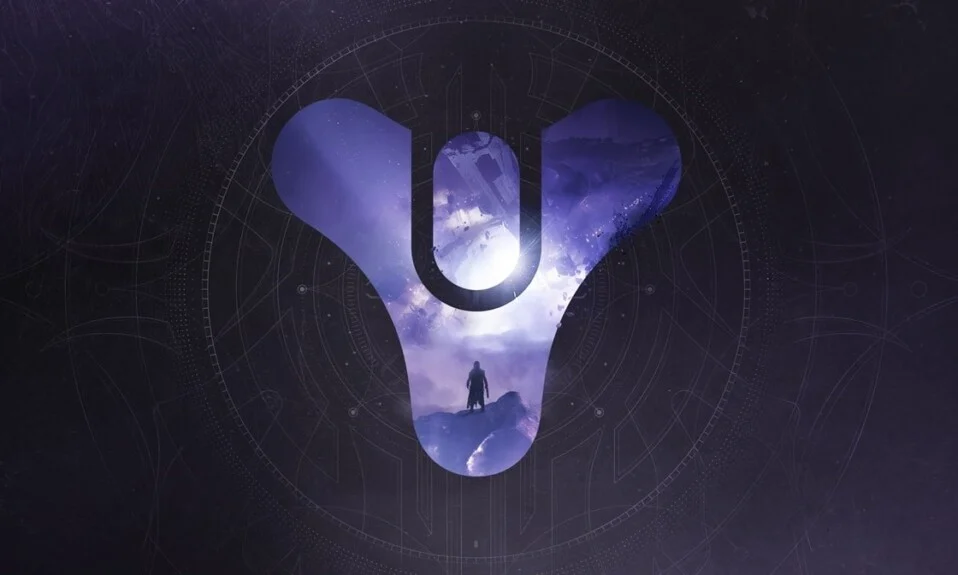
Destiny 2 是一款多人射擊遊戲,在當今的遊戲玩家中非常受歡迎。 Bungie Inc 開發了這款遊戲並於 2017 年發布。它現在可在 Windows 計算機以及 PlayStation 4/5 和 Xbox 型號 - One/X/S 上使用。 由於它是一款僅限在線遊戲,因此您需要在您的設備上建立穩定且高速的互聯網連接才能玩它。 許多用戶在他們的 Windows 系統上玩此遊戲時報告了一些問題,主要是:錯誤代碼Broccoli和錯誤代碼Marionberry 。 繼續閱讀以了解有關Destiny 2 Error Code Broccoli及其修復方法的更多信息。
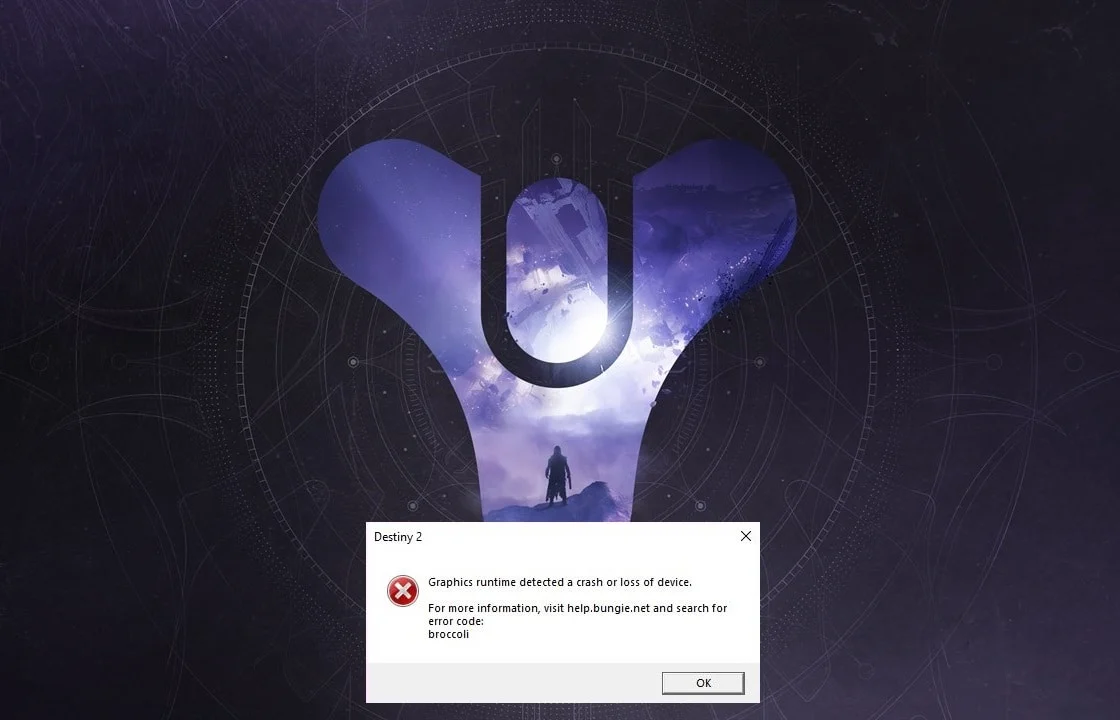
內容
- 如何在 Windows 10 上修復命運 2 錯誤代碼西蘭花
- 方法一:在窗口模式下運行遊戲(NVIDIA)
- 方法 2:更新 Windows
- 方法三:重新安裝顯卡驅動
- 方法 4:關閉遊戲模式
- 方法5:檢查命運2文件的完整性(適用於Steam)
- 方法 6:啟用多 GPU 設置(如果適用)
- 方法 7:更改命運 2 的圖形設置
- 方法八:更改遊戲屬性
- 方法9:將命運2設置為高優先級
- 方法10:重新安裝命運2
- 方法 11:運行 Windows 內存診斷
如何在 Windows 10 上修復命運 2錯誤代碼西蘭花
以下是玩《命運2》時出現此錯誤的一般原因:
- 超頻 GPU:所有圖形處理單元都設置為以設備製造商設置的稱為基本速度的特定速度運行。 在某些 GPU 上,用戶可以通過將 GPU 速度提高到高於基本速度的水平來提高性能。 但是,超頻 GPU 可能會導致 Broccoli 錯誤。
- 全屏故障:如果您使用的是 NVIDIA GeForce GPU,您更有可能遇到 Destiny 2 錯誤代碼 Broccoli。
- 過時的 Windows 版本:如果 Windows 操作系統在過時的版本上運行,則係統不會更新 PC 上的 GPU 驅動程序。 您需要確保安裝了最新版本的 Windows。
- 顯卡驅動程序損壞/過時:如果您 PC 上的顯卡驅動程序過時或損壞,可能會出現 Destiny 2 錯誤代碼 Broccoli。 命運 2 需要兼容的顯卡和更新的顯卡驅動程序,以便您的遊戲體驗流暢且無錯誤。
要修復 Destiny 2 錯誤代碼 Broccoli,請逐一嚐試下面編寫的方法,為您的 Windows 10 系統找到可能的解決方案。
方法一:在窗口模式下運行遊戲(NVIDIA)
此方法僅適用於使用 NVIDIA GeForce Experience 玩《命運 2》。由於 GeForce Experience 可能會強制遊戲進入全屏模式,從而導致錯誤代碼 Broccoli。 請按照以下步驟強制遊戲以窗口模式運行:
1. 啟動NVIDIA GeForce Experience應用程序。
2. 轉到主頁選項卡,然後從屏幕上顯示的遊戲列表中選擇命運 2 。
3. 向下滾動並單擊工具圖標以啟動設置。
4. 單擊自定義設置下的顯示模式,然後從下拉菜單中選擇窗口化。
5. 最後,單擊應用以保存更改。
6. 啟動Destiny 2並從此處啟用全屏模式。 請參閱下圖中突出顯示的部分。
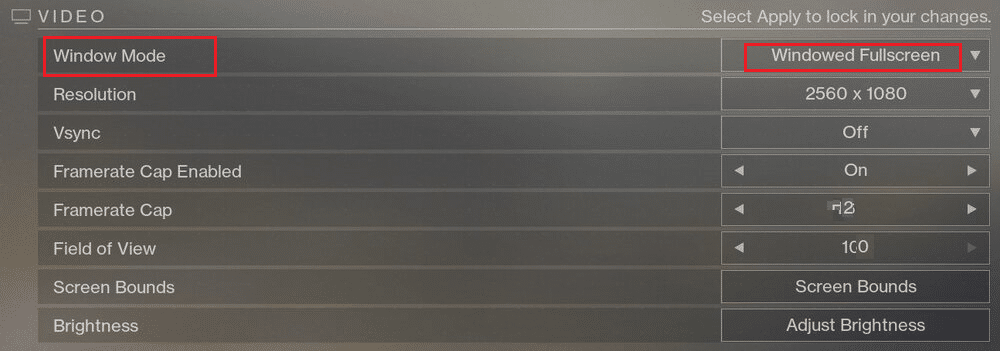
方法 2:更新 Windows
開發人員將錯誤代碼命名為 Broccoli,以表明與顯卡驅動程序和 Windows 操作系統的不一致。 如果顯卡驅動程序更新由您 PC 上的 Windows 更新服務處理,則必須確保沒有任何 Windows 更新處於掛起狀態。 按照給定的步驟更新 Windows:
1. 在Windows 搜索框中鍵入更新。 從搜索結果中啟動Windows 更新設置,如圖所示。
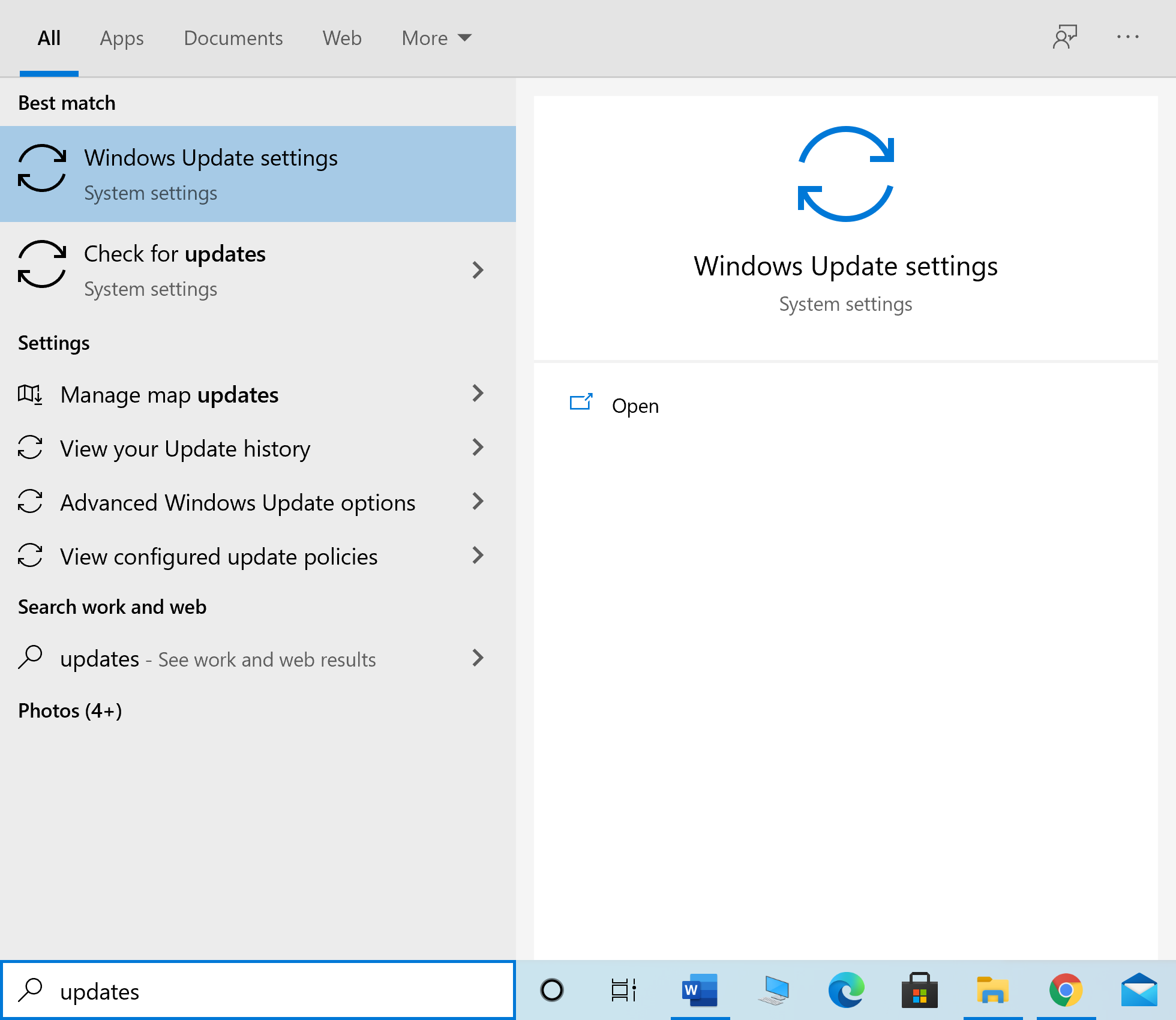
2. 如圖所示,單擊右窗格中的檢查更新。
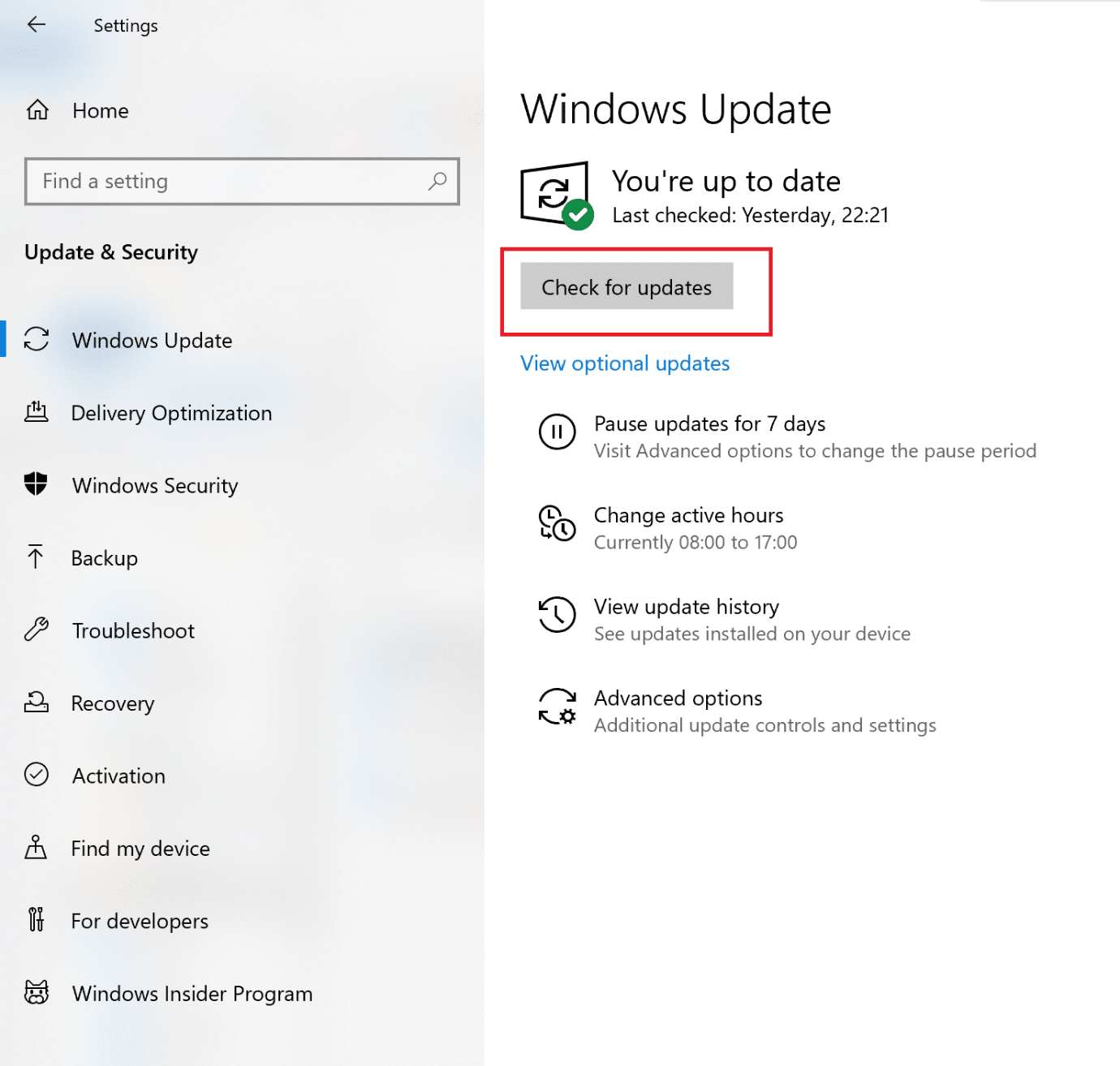
3等待Windows 搜索並安裝任何掛起的更新。
注意:在更新過程中,您的 PC 可能需要多次重啟。 每次重新啟動後,返回 Windows 更新設置以安裝所有可用更新。
該過程完成後,啟動 Destiny 2 並查看遊戲是否在沒有 Broccoli 錯誤的情況下啟動。 如果不是,則可能是顯卡驅動程序存在問題,將在後續方法中處理。
另請閱讀: Windows 更新卡住了? 這裡有一些你可以嘗試的事情!
方法三:重新安裝顯卡驅動
如果上述方法對您不起作用,您需要更新 PC 上的顯卡驅動程序,以消除驅動程序損壞和/或過時的問題。 這可能會解決 Destiny 2 錯誤代碼 Broccoli。
下面給出了兩個選項:
- 使用設備管理器更新顯卡驅動程序。
- 通過手動重新安裝驅動程序來更新驅動程序。
選項 1:自動更新顯卡驅動程序
1. 在Windows 搜索框中鍵入設備管理器並從那裡啟動應用程序。
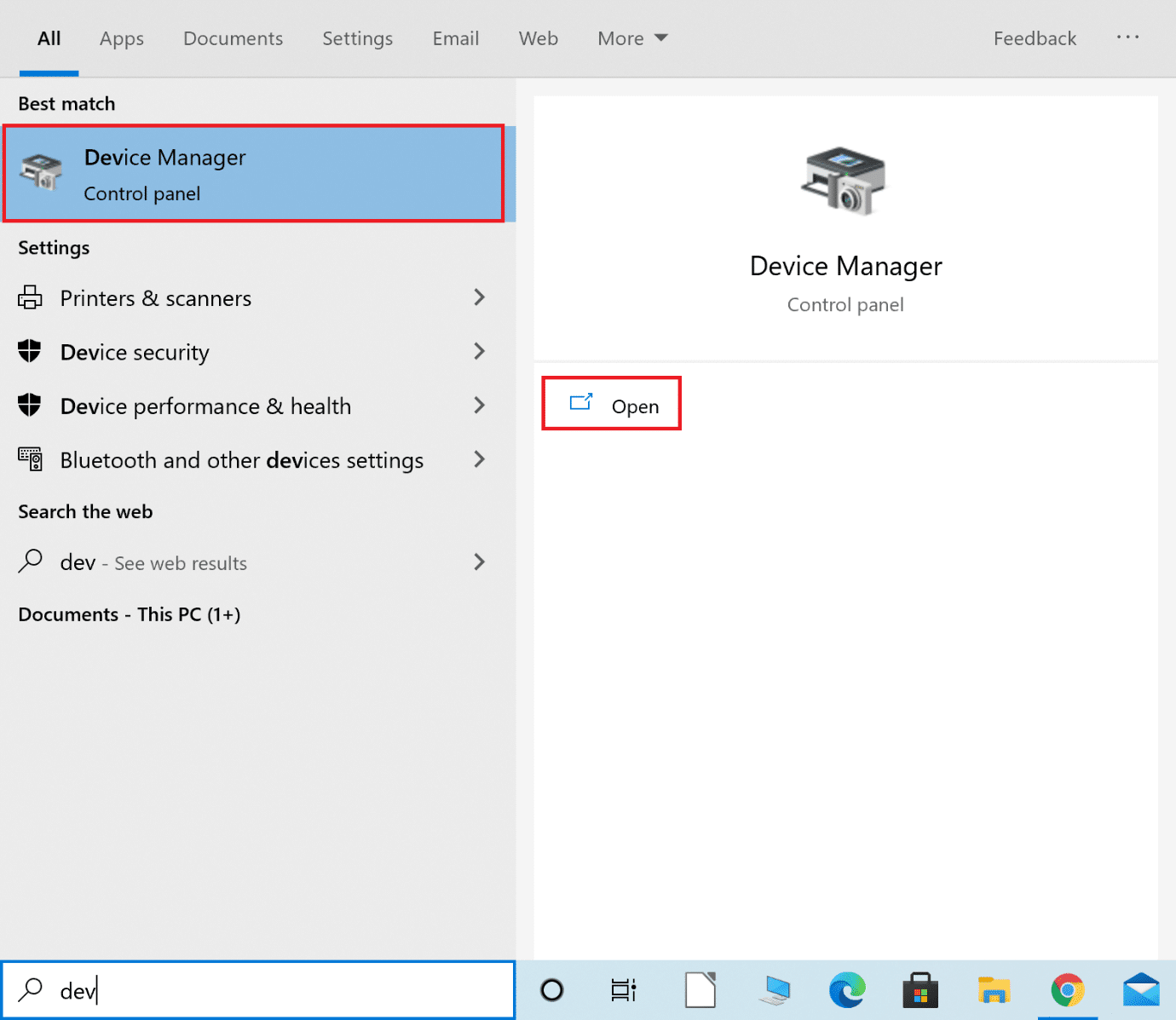
2. 單擊顯示適配器旁邊的向下箭頭將其展開。
3. 右鍵單擊您的顯卡驅動程序並從下拉菜單中選擇更新驅動程序,如下圖所示。
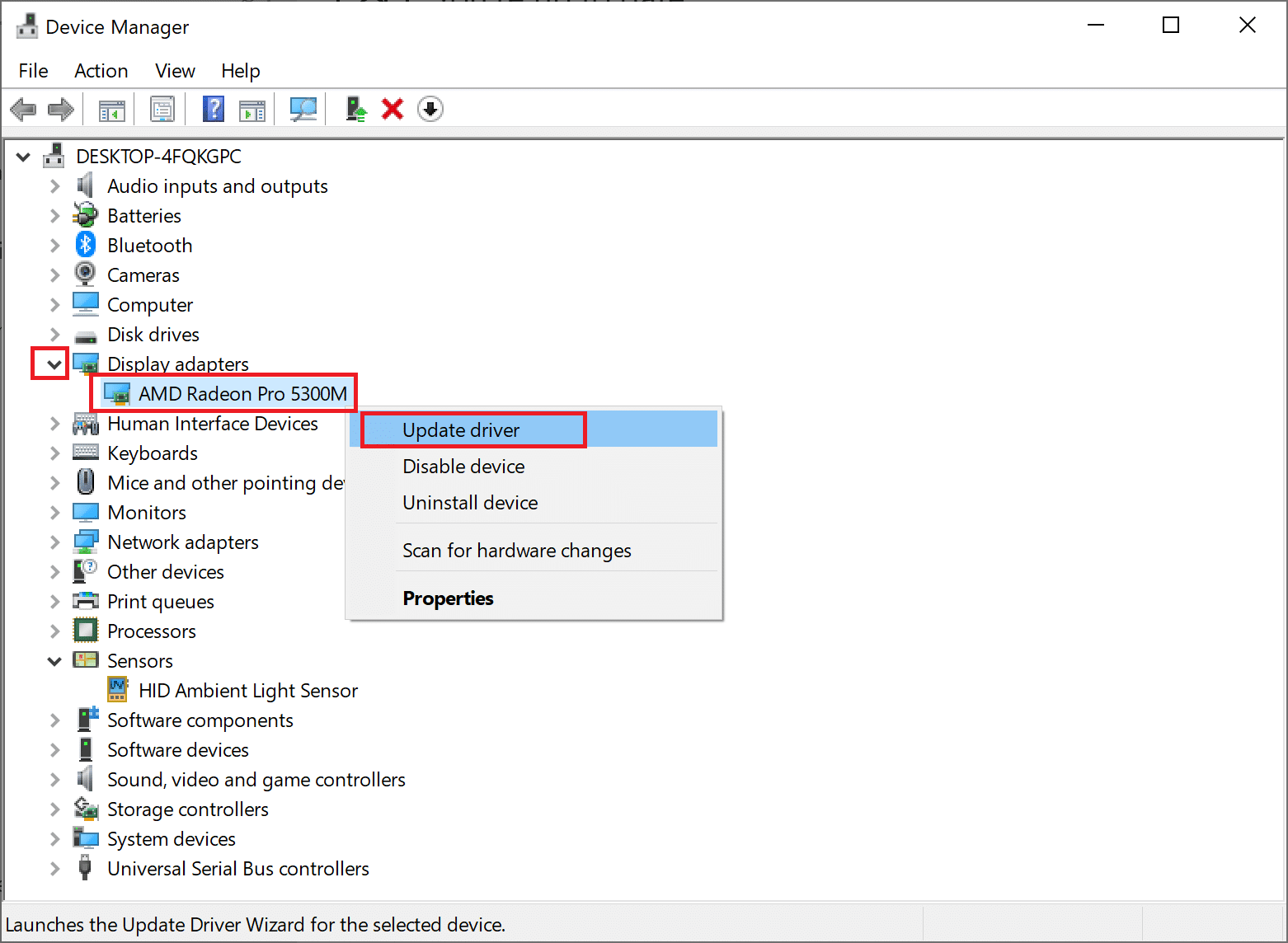
4. 在隨後的彈出框中,單擊標題為自動搜索驅動程序的選項,如下所示。
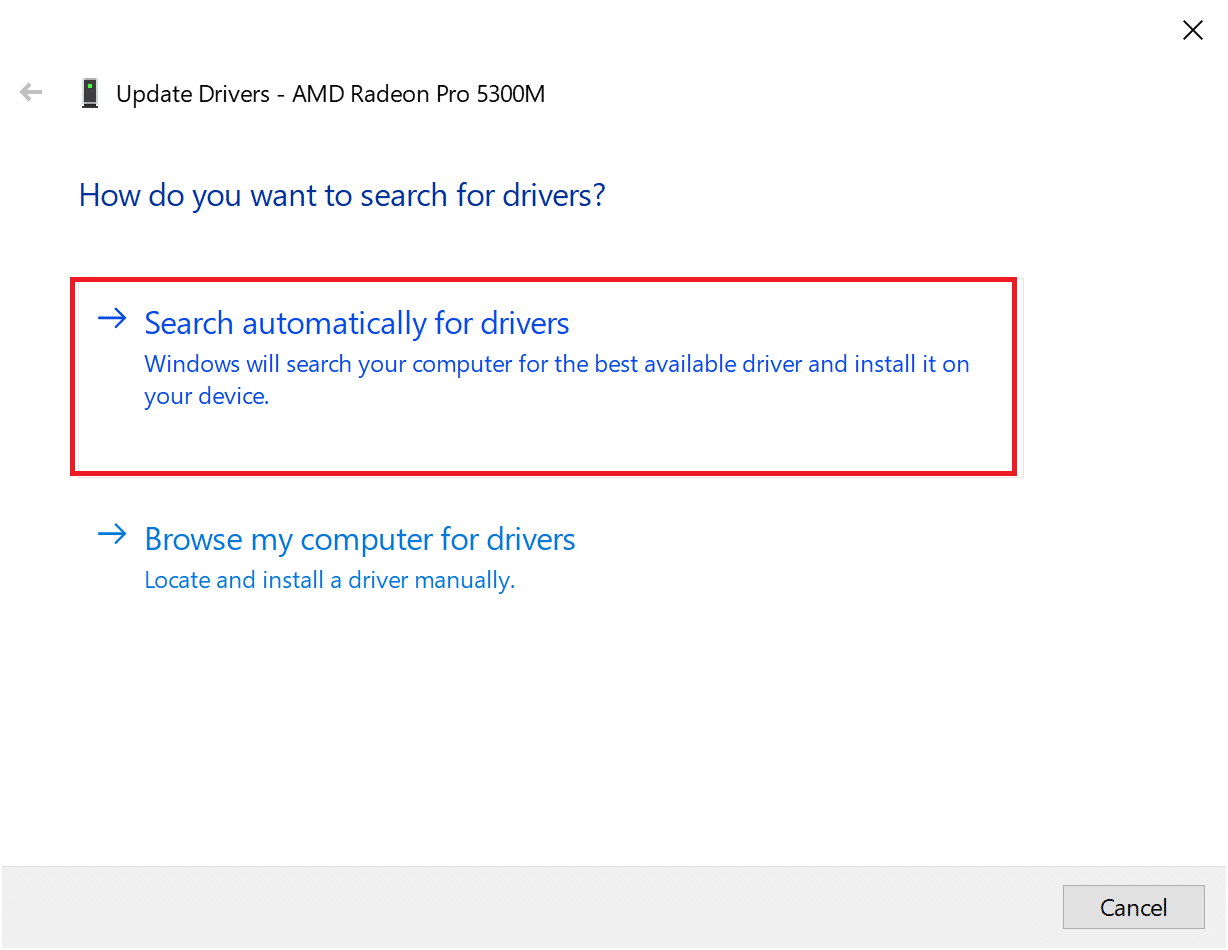
5.等待您的 PC 安裝更新的驅動程序(如果找到)。
6. 重啟電腦並啟動遊戲。
如果上述選項不起作用,您需要通過在計算機上重新安裝顯卡驅動程序來手動更新它們。 請閱讀以下內容。
選項 2:通過重新安裝手動更新驅動程序
此過程已針對 AMD 顯卡和 NVIDIA 顯卡的用戶進行了說明。 如果您使用任何其他顯卡,請確保按照正確的步驟重新安裝這些顯卡。
重新安裝 AMD 顯卡驅動程序
1. 從這裡下載 AMD Cleanup Utility。
2. 下載文件後,右鍵單擊它並選擇以管理員身份運行。
3. 在AMD Cleanup Utility彈出框點擊Yes進入Windows 恢復環境。
4. 進入安全模式後,按照屏幕上的說明完成卸載過程。
5. AMD Cleanup Utility 將完全刪除 AMD 驅動程序,而不會在您的系統上留下剩余文件。 當然,如果有任何損壞的 AMD 文件,它們也會被刪除。 該過程完成後,您的機器將自動重新啟動。 點擊這裡閱讀更多。
6. 訪問 AMD 官方網站並單擊屏幕底部顯示的立即下載選項,為您的 PC 下載最新的驅動程序。
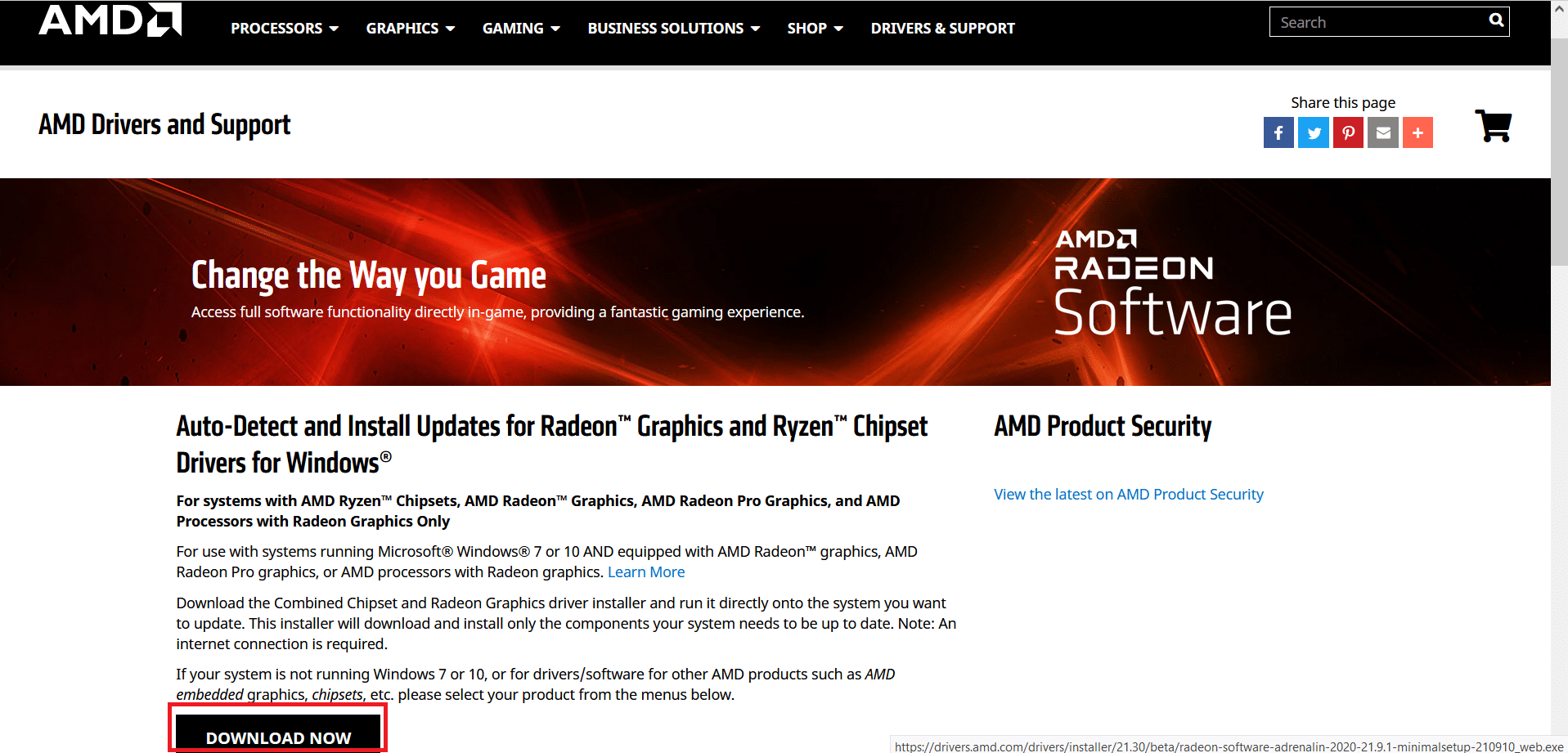
7. 在 AMD Radeon 軟件安裝程序中,單擊推薦版本以確定最適合您 PC 上的 AMD 硬件的驅動程序。 安裝它們。
8. 按照屏幕上的說明完成安裝。 完成後,重新啟動計算機並享受命運 2 的樂趣。
重新安裝 NVIDIA 顯卡
1. 在Windows 搜索框中鍵入添加或刪除程序,然後從搜索結果中啟動它,如圖所示。
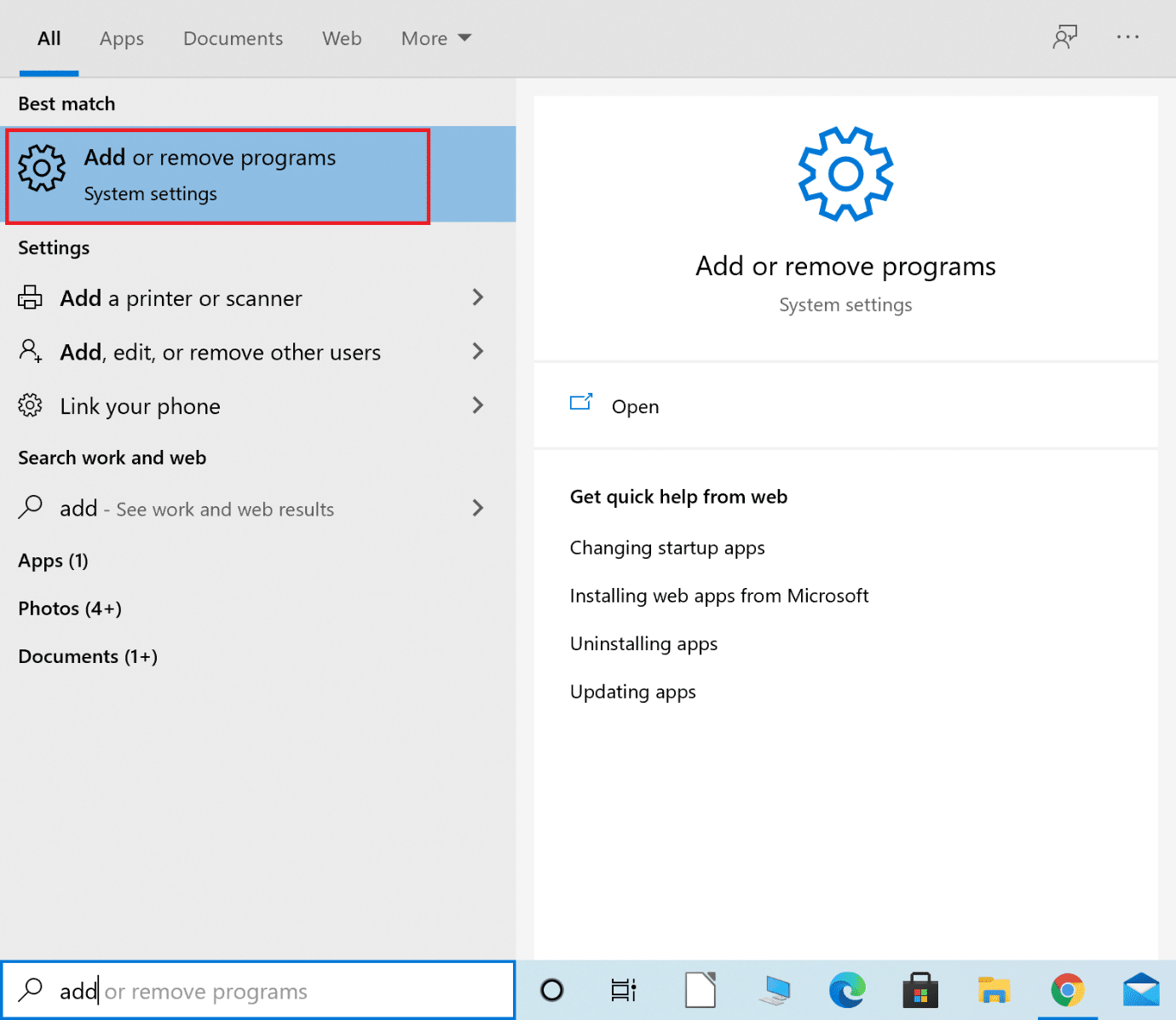
2. 單擊屏幕右側相關設置下的程序和功能。
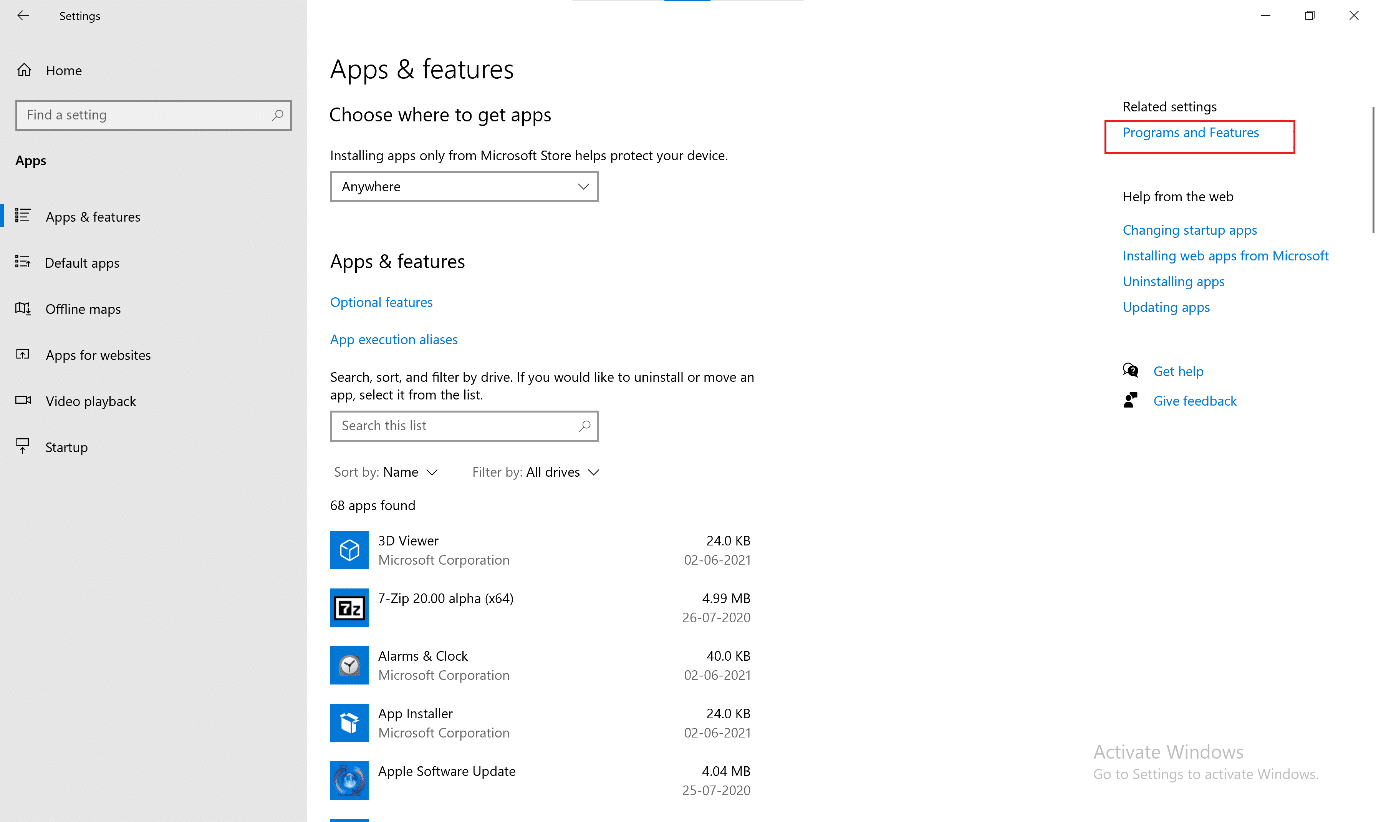
3. 單擊更改視圖圖標旁邊的向下箭頭,如圖所示。
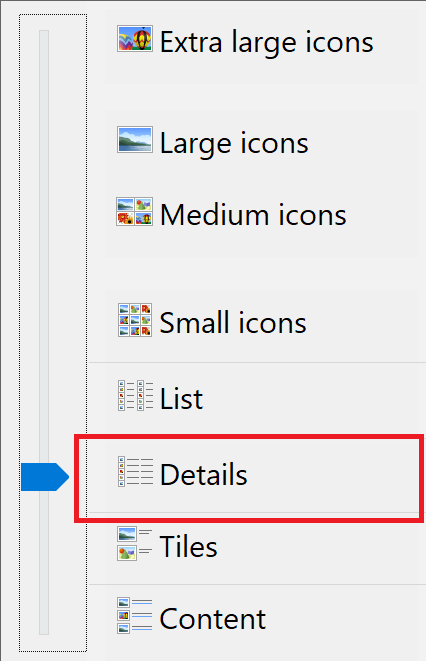
4. 從列表中選擇詳細信息以查看應用程序以及發布者的名稱、安裝日期和安裝的版本。
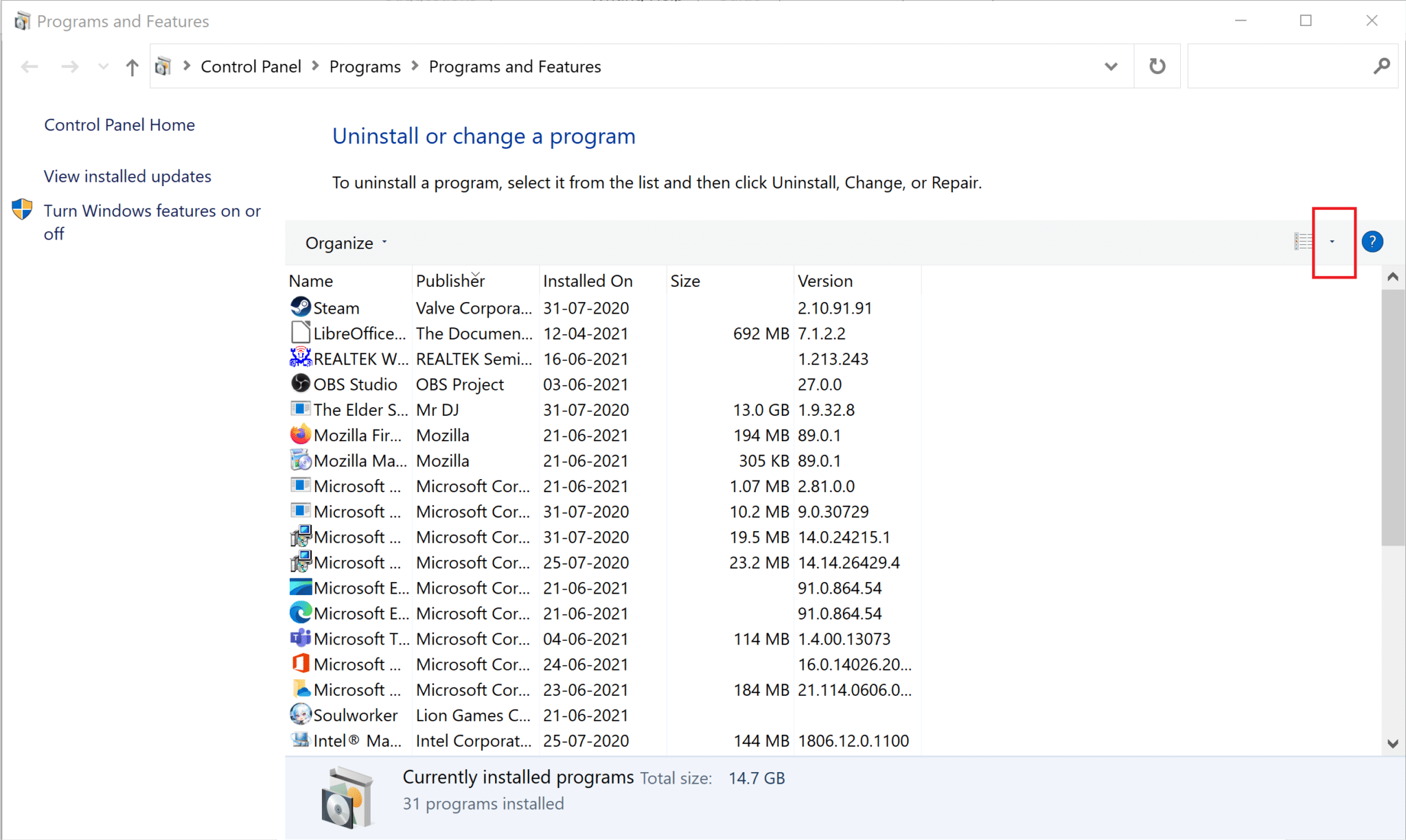
5. 選擇 NVIDIA 發布的應用程序和程序的所有實例。 右鍵單擊每個並選擇Uninstall 。
注意:或者,您也可以使用 Display Driver Uninstaller 來卸載 NVIDIA GeForce。
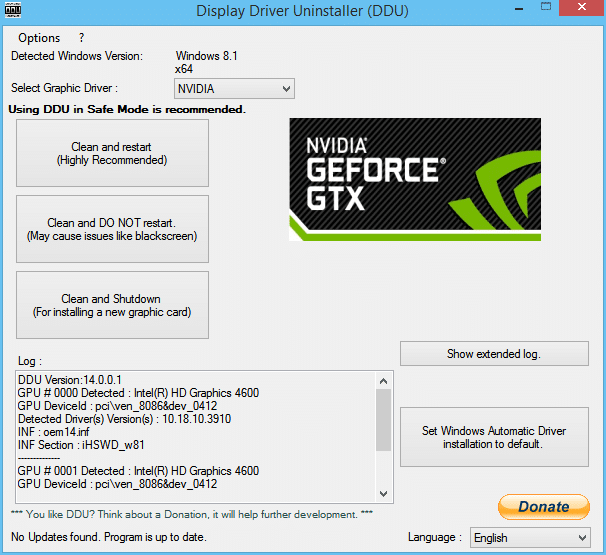
6. 完成後重新啟動計算機。
7.然後,訪問英偉達官網,點擊下載,下載最新的GeForce Experience。
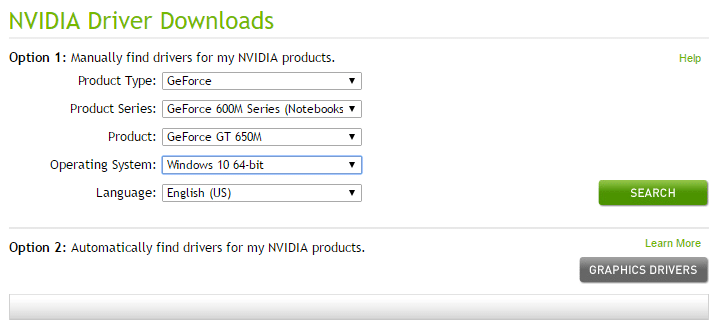
8. 單擊下載的文件以運行設置實用程序。
9. 接下來,登錄到您的 Nvidia 帳戶並單擊“驅動程序”選項卡。 安裝所有推薦的驅動程序。
另請閱讀:修復在 Windows 10 上未檢測到顯卡
方法 4:關閉遊戲模式
遊戲模式的 Windows 10 功能可以提升 PC 的遊戲體驗和性能。 儘管如此,許多用戶報告說禁用此功能是一個潛在的 Destiny 2 錯誤代碼 Broccoli 修復。 以下是在 Windows 10 系統中關閉遊戲模式的方法:
1. 在Windows 搜索框中輸入遊戲模式設置。 單擊右側窗口中的打開。
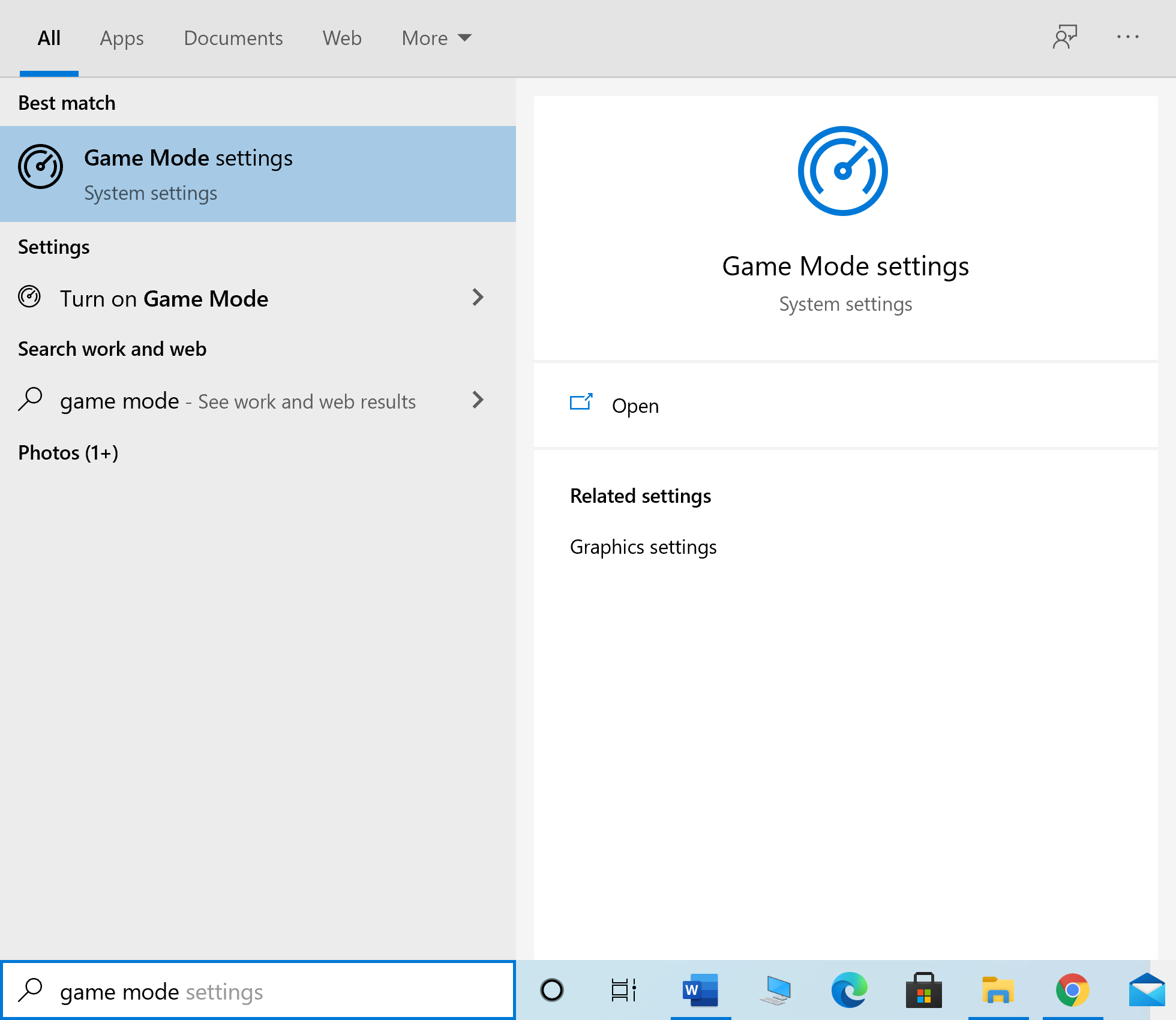
2.關閉遊戲模式,如下所示。

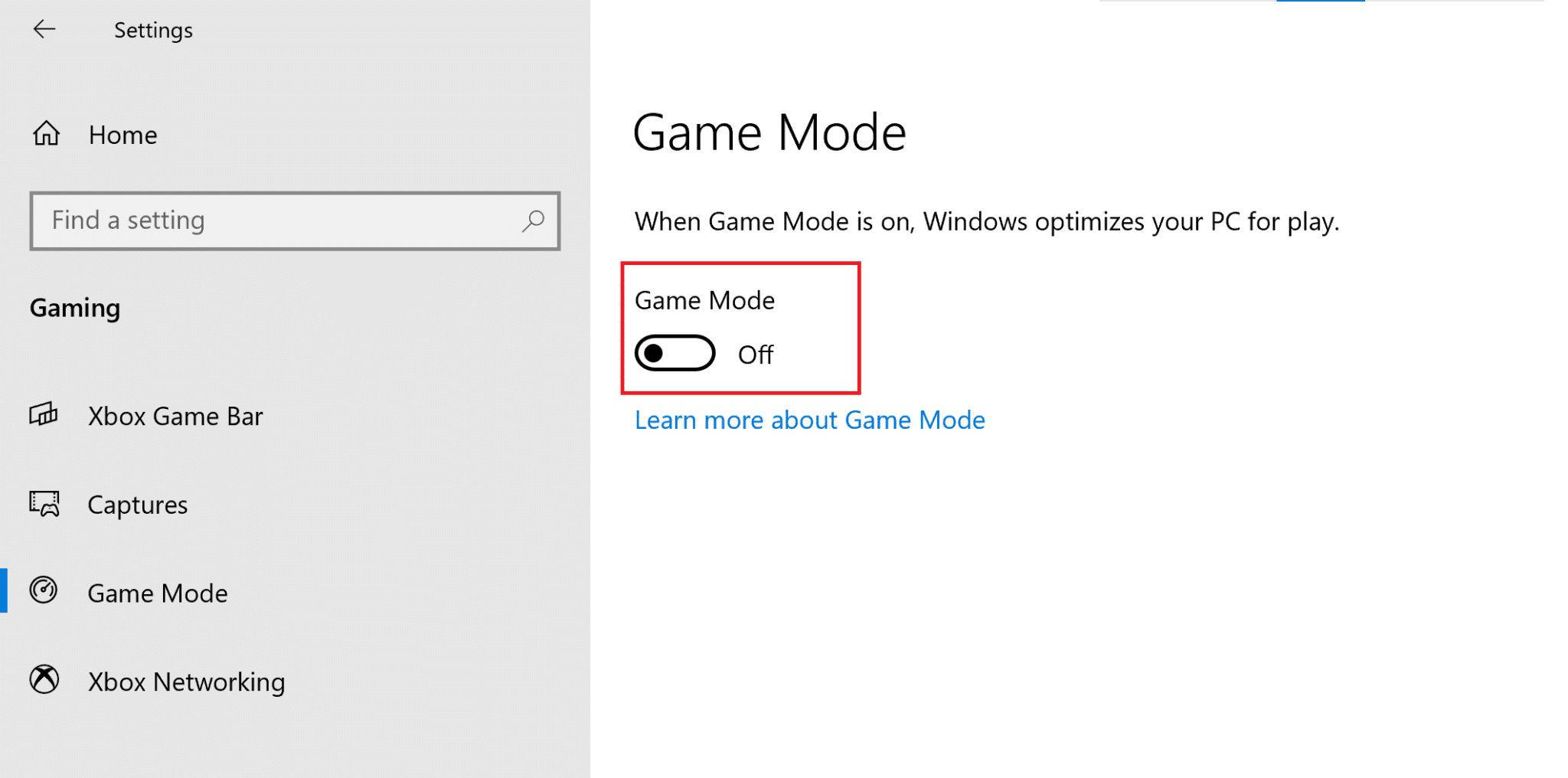
方法5:檢查命運2文件的完整性(適用於Steam)
如果您使用 Steam 玩《命運2》,則需要驗證遊戲文件的完整性,以便安裝的遊戲版本與 Steam 服務器上可用的最新版本匹配。 在此處閱讀我們關於如何驗證 Steam 上游戲文件完整性的指南。
方法 6:啟用多 GPU 設置(如果適用)
如果您使用兩個顯卡並且面臨 Destiny 2 Broccoli 錯誤,則此方法適用。 這些設置允許 PC 組合多個圖形卡並使用組合圖形處理能力。 根據情況,按照列出的步驟啟用 NVIDIA 和 AMD 的上述設置。
對於英偉達
1. 右鍵單擊桌面並選擇NVIDIA 控制面板。
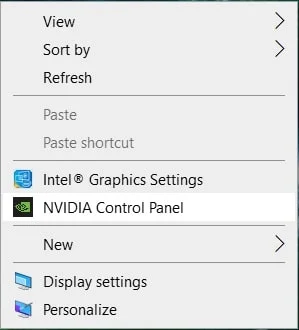
2. 單擊 NVIDIA 控制面板左側窗格中的配置 SLI、環繞聲、PhysX 。
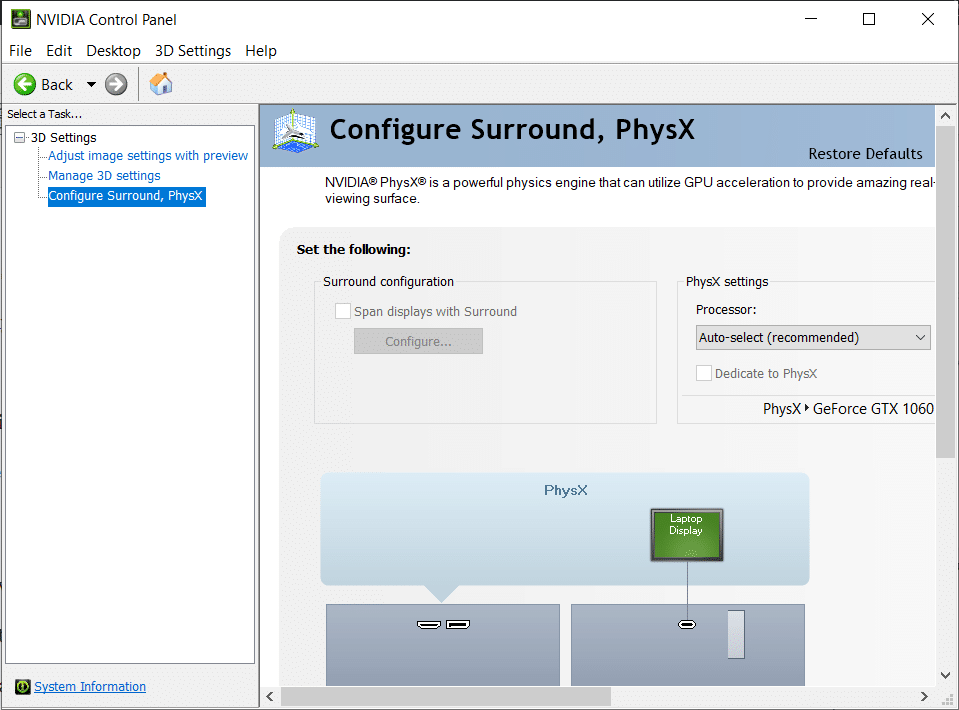
3. 單擊SLI 配置下的最大化 3D 性能。 保存更改。
注意:可擴展鏈路接口 (SLI) 是 NVIDIA 多 GPU 設置的品牌名稱。
4.重新啟動系統並啟動遊戲以檢查問題是否已解決。
對於 AMD
1. 右鍵單擊您的桌面,然後單擊AMD Radeon Software。
2. 單擊 AMD 軟件窗口右上角的設置圖標。
3. 接下來,轉到圖形選項卡。
4. 向下滾動到高級部分並打開AMD Crossfire以啟用多 GPU 設置。
注意: CrossFire 是 AMD 多 GPU 設置的品牌名稱。
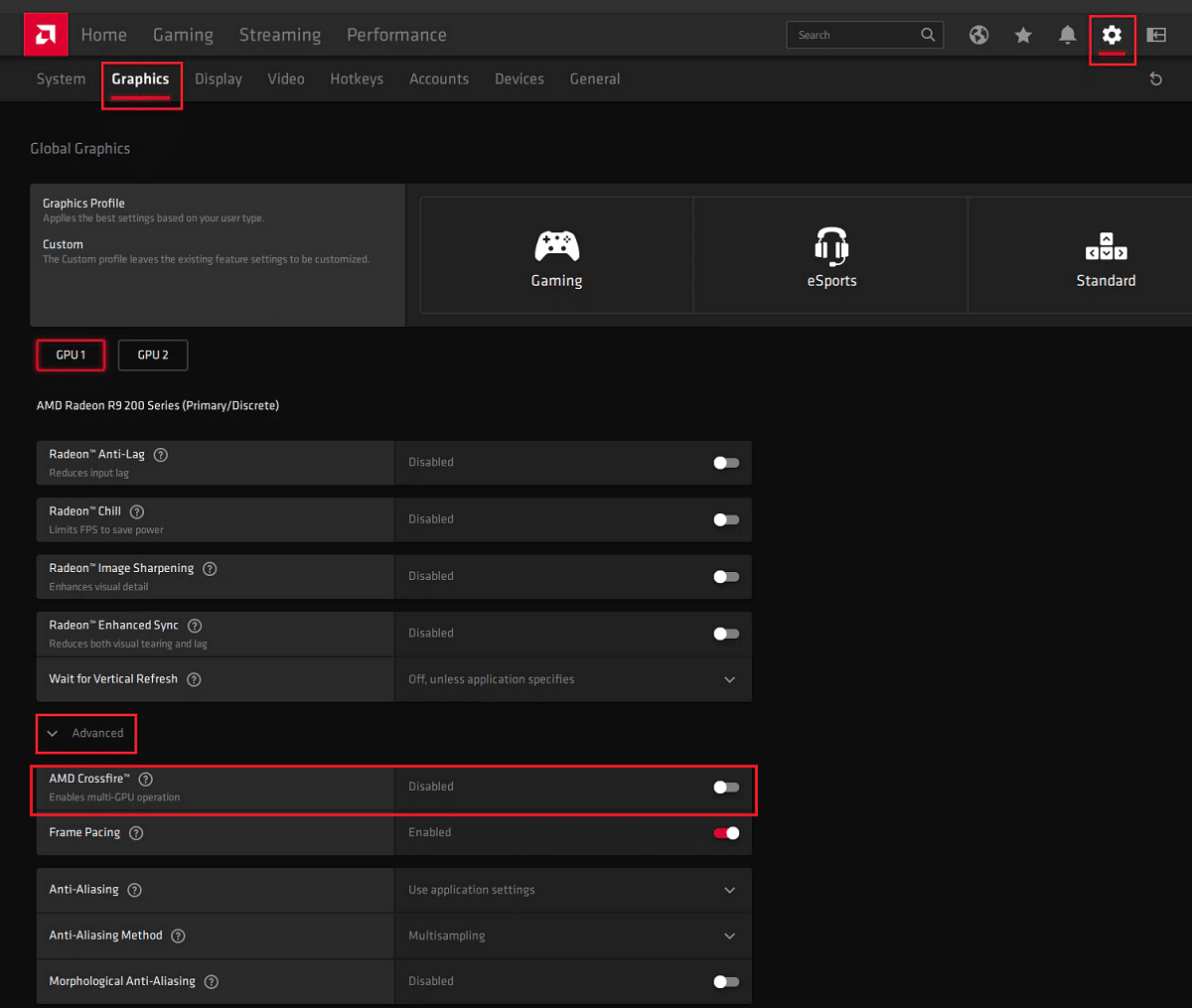
5.重新啟動PC ,然後啟動Destiny 2。檢查您是否能夠修復Destiny 2 Error Code Broccoli。
方法 7:更改命運 2 的圖形設置
除了修改與 GPU 相關的圖形設置外,您還可以在遊戲本身中進行類似的修改。 這將有助於避免因圖形不一致而引起的問題,例如命運 2 錯誤代碼 Broccoli。 以下是在《命運 2》中更改圖形設置的方法:
1. 在您的 PC 上啟動命運 2 。
2. 單擊打開設置以查看可用設置。
3. 接下來,單擊左窗格中的視頻選項卡。
4. 接下來,從 Off 到On選擇Vsync 。
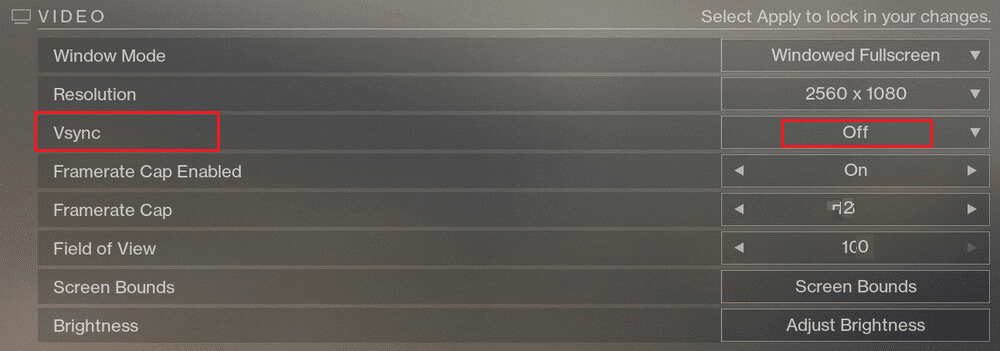
5. 然後,啟用 Framerate Cap並從下拉菜單中將其設置為72 ,如下圖所示。
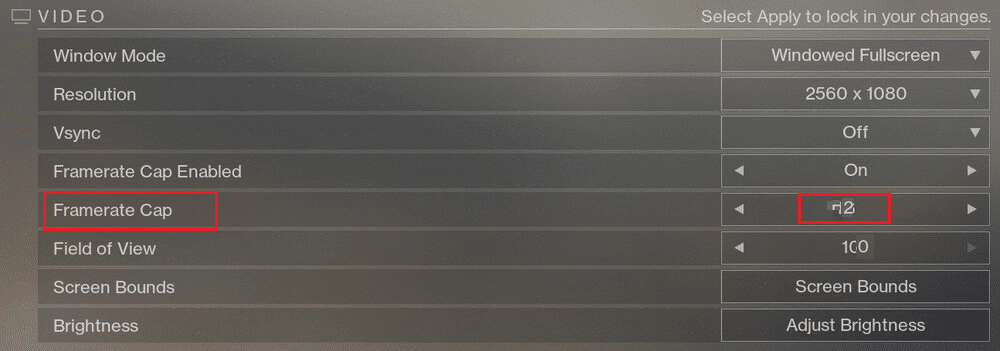
6.保存設置並啟動遊戲。
另請閱讀:修復由於 D3D 設備丟失而導致虛幻引擎退出的問題
方法八:更改遊戲屬性
您可以更改遊戲可執行文件的設置,以潛在地修復 Broccoli 錯誤代碼。 按照給定的步驟執行相同的操作。
1. 啟動文件資源管理器並轉到C:> 程序文件 (x86)。
注意:如果您在其他地方安裝了遊戲,請導航到相應的目錄。
2.打開命運2文件夾。 右鍵單擊遊戲的.exe 文件,然後選擇Properties 。
注意:下面是使用Steam顯示的示例。
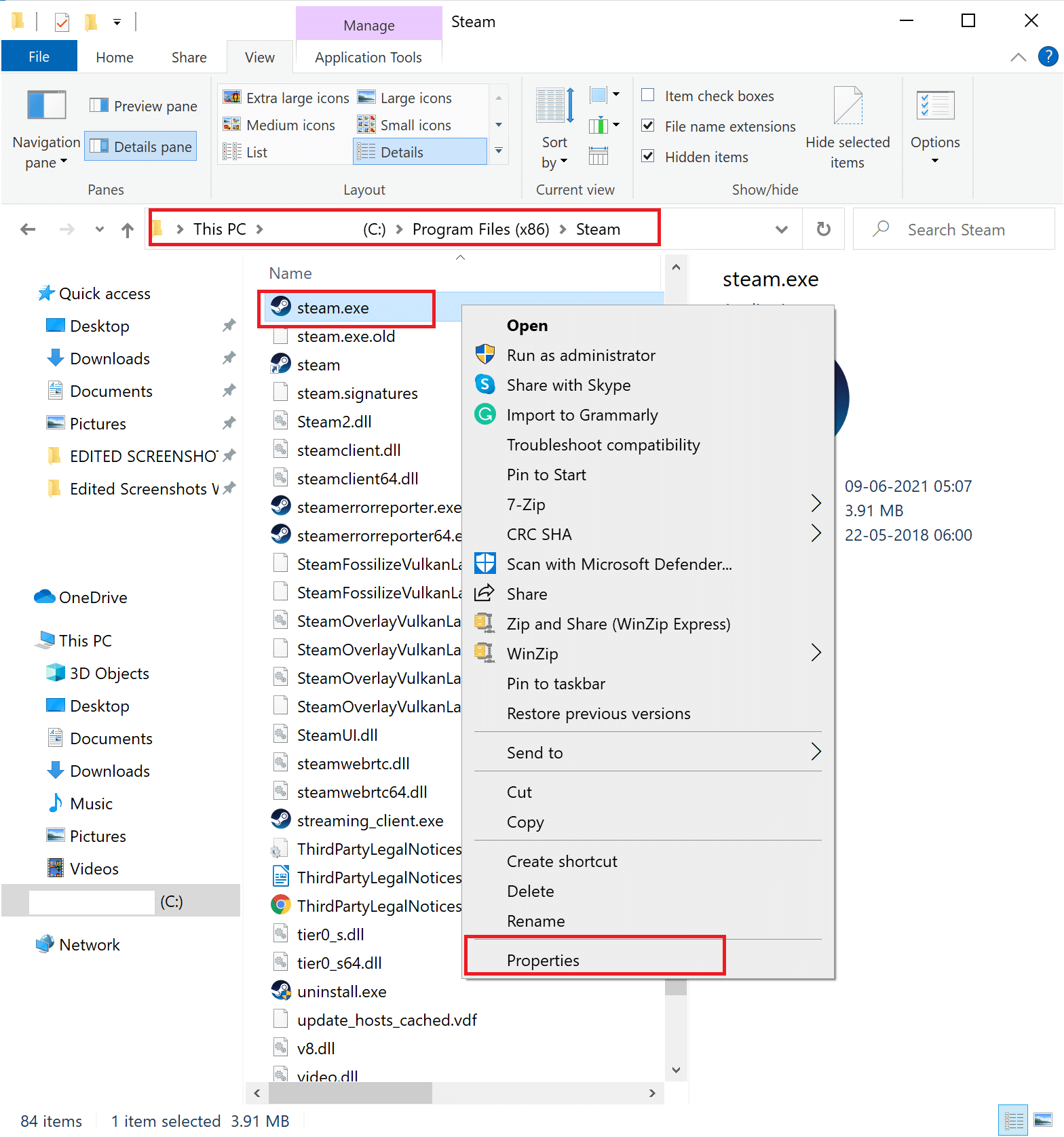
3. 接下來,轉到“屬性”窗口中的“安全”選項卡。 單擊標題為Edit的選項。
4. 確保為所有用戶啟用完全控制,如下所示。
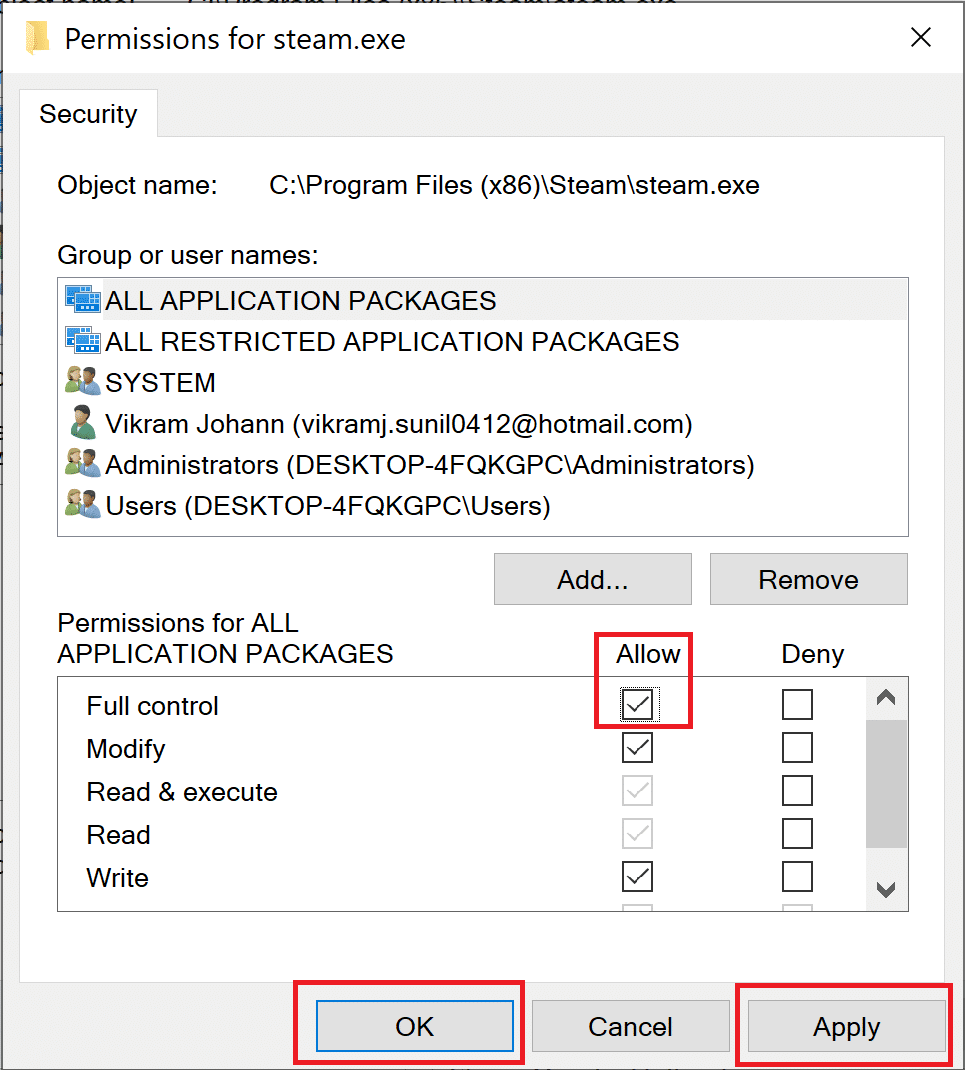
5. 單擊應用 > 確定以保存上面突出顯示的更改。
6.接下來,切換到兼容性選項卡並選中標題為以管理員身份運行此程序的選項旁邊的框。
7. 然後,單擊更改高 DPI 設置,如圖突出顯示。
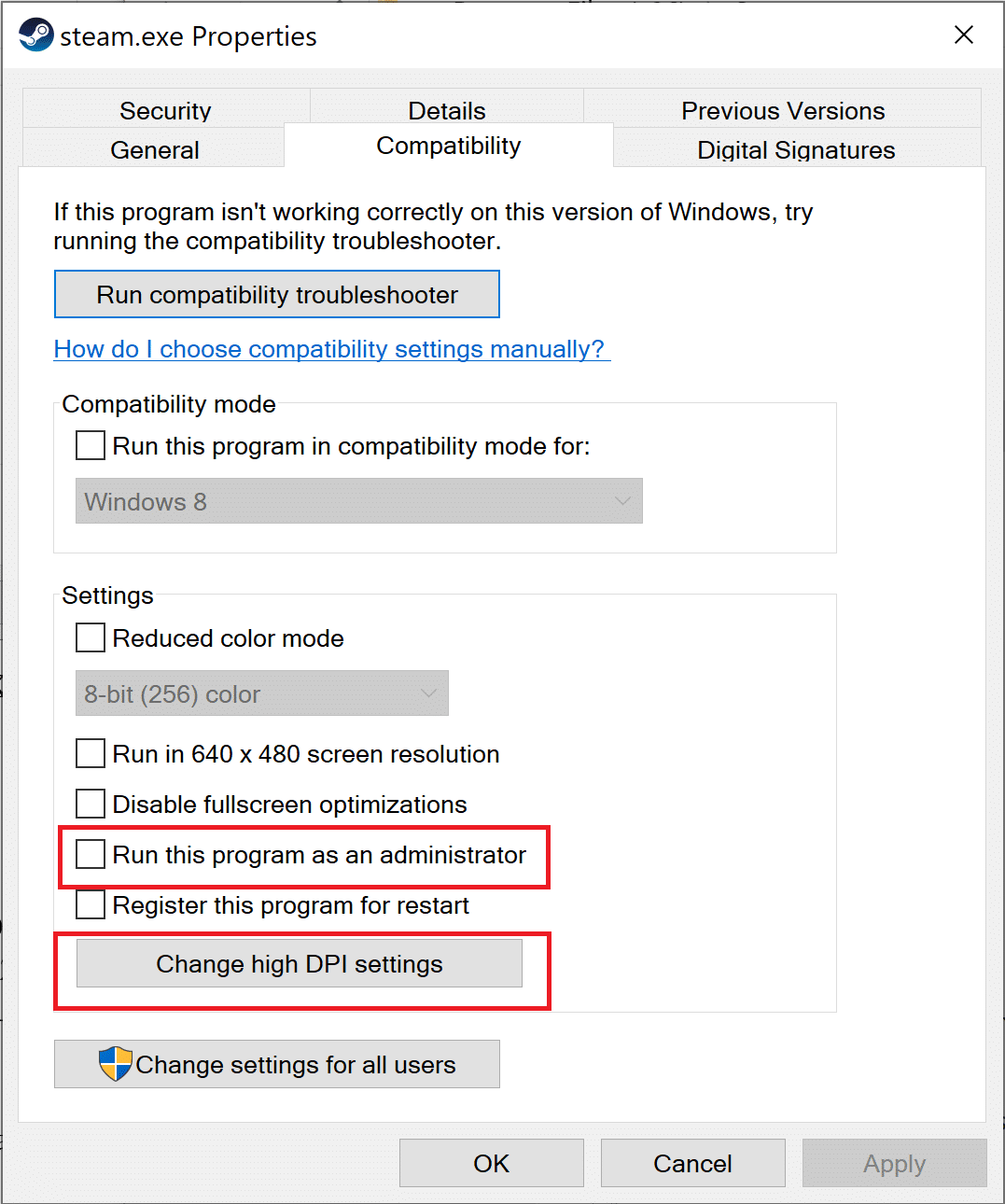
8. 在此處選中Program DPI下的框。 單擊確定以保存設置。
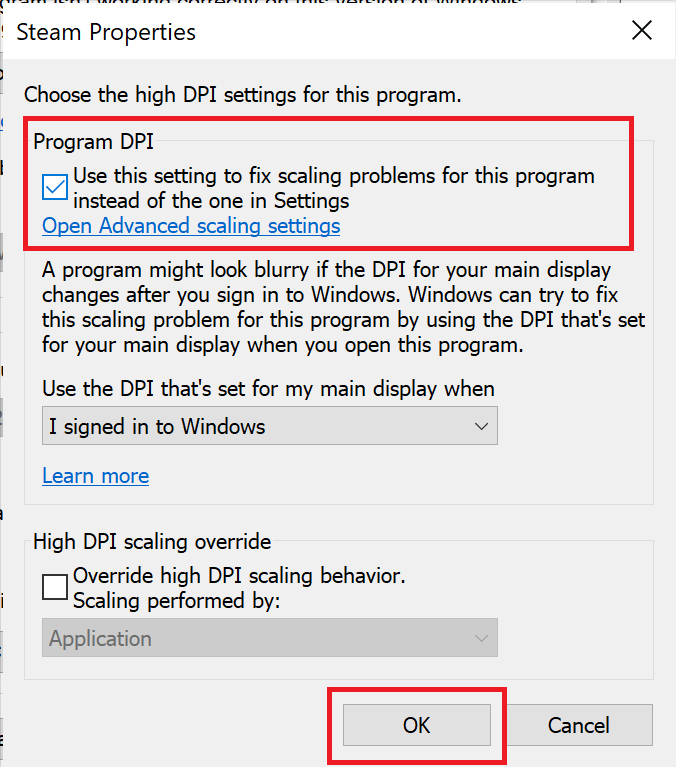
方法9:將命運2設置為高優先級
為確保為《命運2》遊戲預留CPU資源,您需要在任務管理器中將其設置為高優先級任務。 當您的 PC 更喜歡將 CPU 用於 Destiny 2 時,遊戲崩潰的可能性較小。 請按照以下步驟確定命運 2 的優先級,然後在 Windows 10 上修復命運 2 錯誤代碼 Broccoli:
1. 在Windows 搜索框中鍵入任務管理器。 通過單擊打開從搜索結果中啟動它。
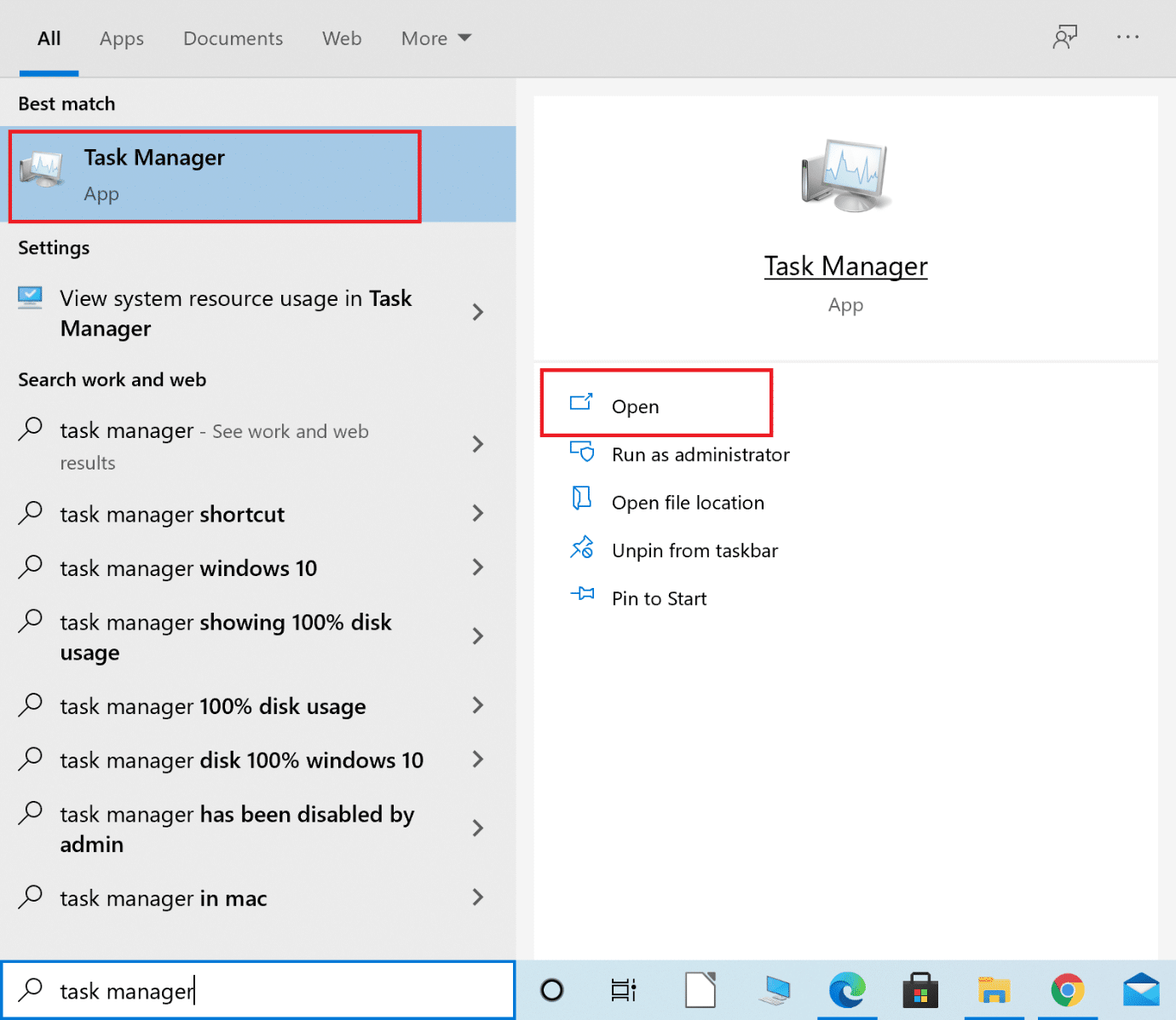
2. 轉到任務管理器窗口中的詳細信息選項卡。
3. 右鍵單擊Destiny 2並單擊Set priority > High ,如給定圖片中所述。
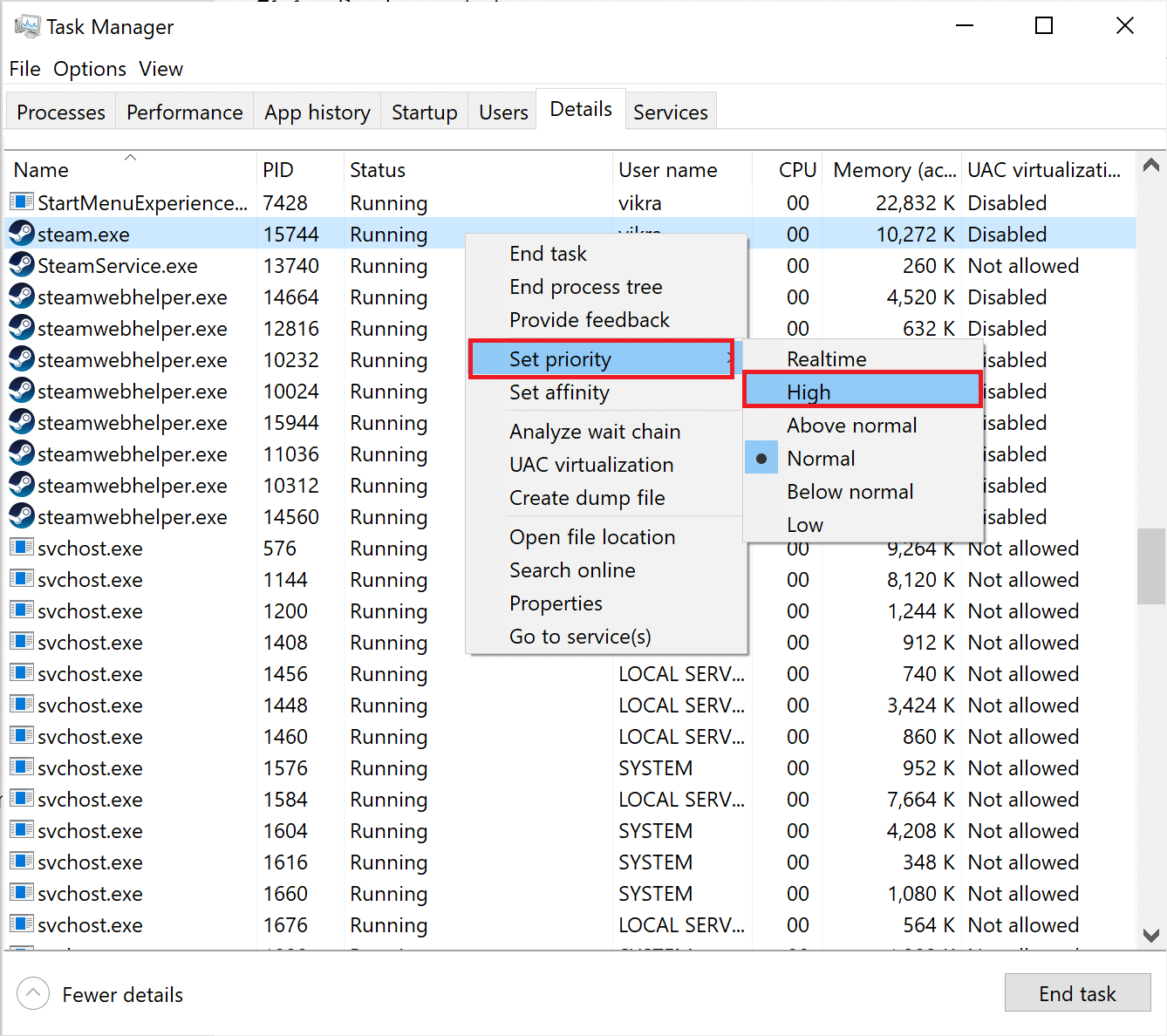
4. 對Battle.net 、 Steam或您用於啟動 Destiny 2 的任何應用程序重複相同的過程。
另請閱讀:如何在 Windows 10 中更改 CPU 進程優先級
方法10:重新安裝命運2
可能存在損壞的安裝文件或遊戲文件。 要清理系統損壞的遊戲文件,您需要重新安裝遊戲,如下:
1. 在重新安裝圖形驅動程序期間,按照方法 3中的說明啟動添加或刪除程序窗口。
2. 如圖所示,在Search this list文本框中輸入Destiny 2 。
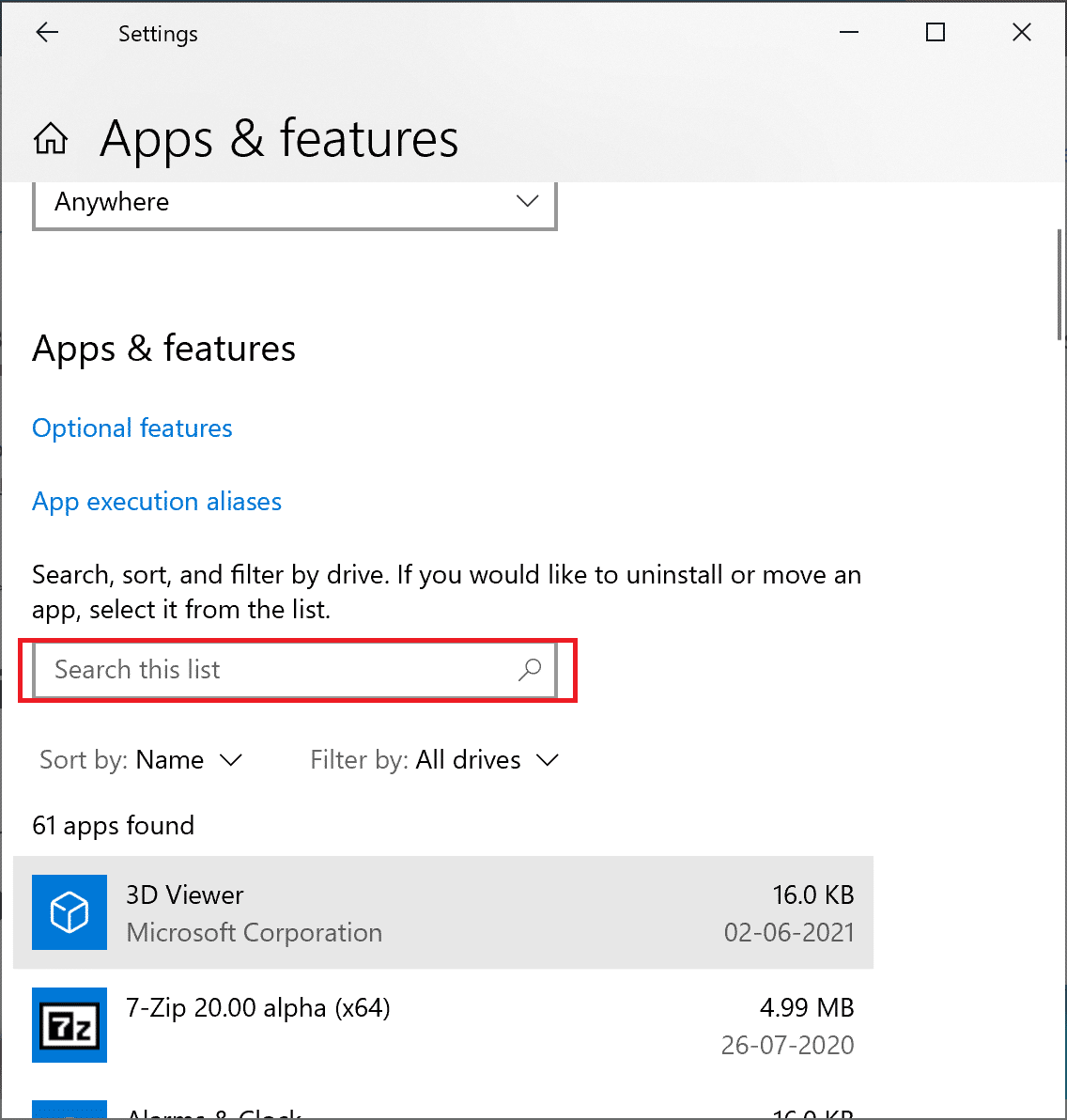
3.點擊搜索結果中的命運2 ,然後選擇卸載。
注意:以下是使用Steam給出的示例。
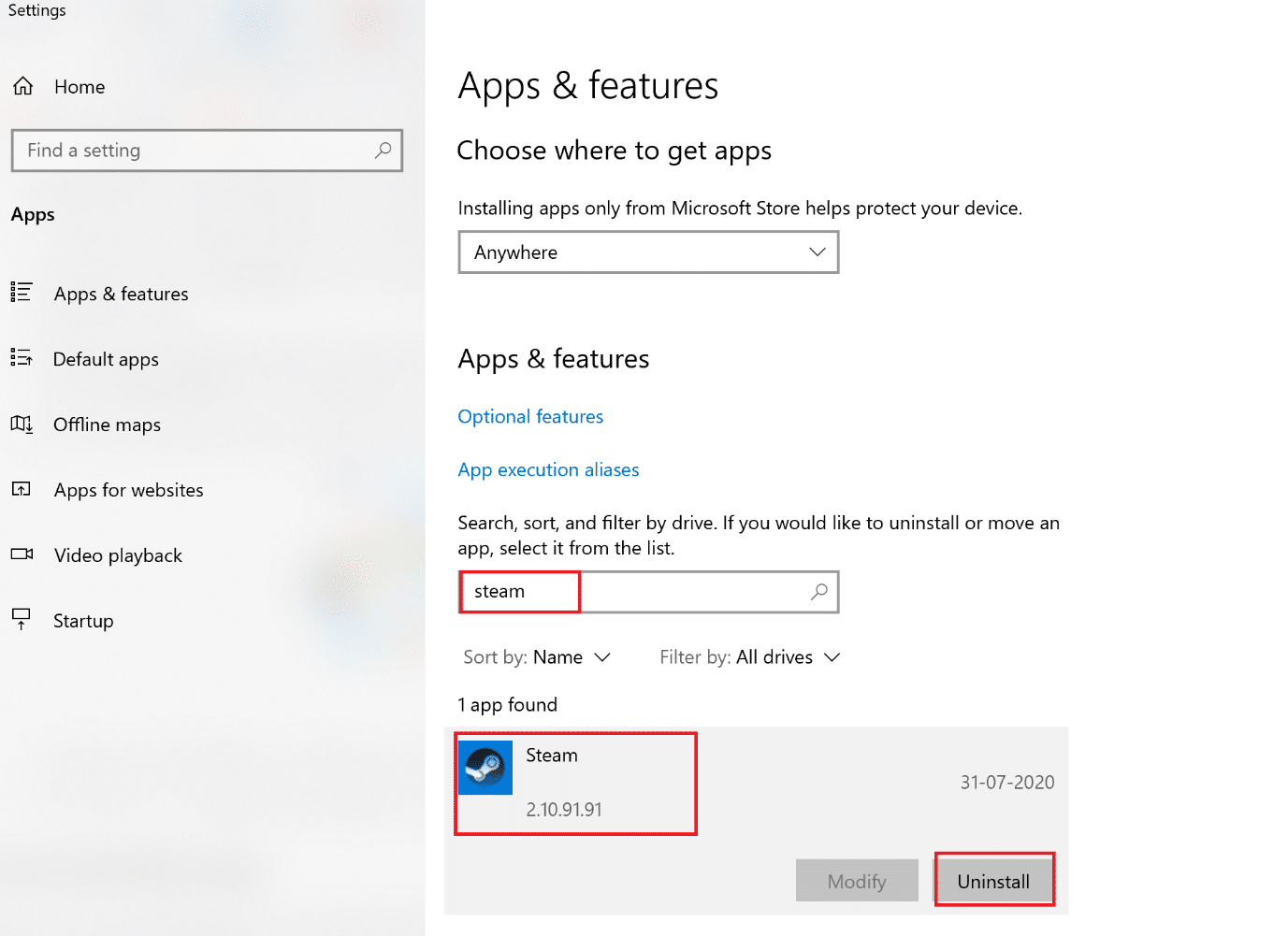
4.等待遊戲卸載。
5.啟動 Steam或您用來玩遊戲的應用程序並重新安裝 Destiny 2 。
您的 PC 上的損壞遊戲文件(如果有)現在已被刪除,並且命運 2 西蘭花錯誤代碼已更正。
方法 11:運行 Windows 內存診斷
如果上述錯誤仍然存在,則您的計算機可能存在硬件問題。 要診斷這些問題,請實施此方法。 Windows 內存診斷應用程序將掃描您計算機的硬件組件以搜索問題。 例如,如果您 PC 上的 RAM 出現故障,診斷應用程序將提供有關它的信息,以便您可以檢查或更換 RAM。 同樣,我們將運行此工具來診斷影響遊戲玩法的系統硬件問題。
1. 在Windows 搜索框中鍵入Windows 內存診斷。 從這裡打開它。
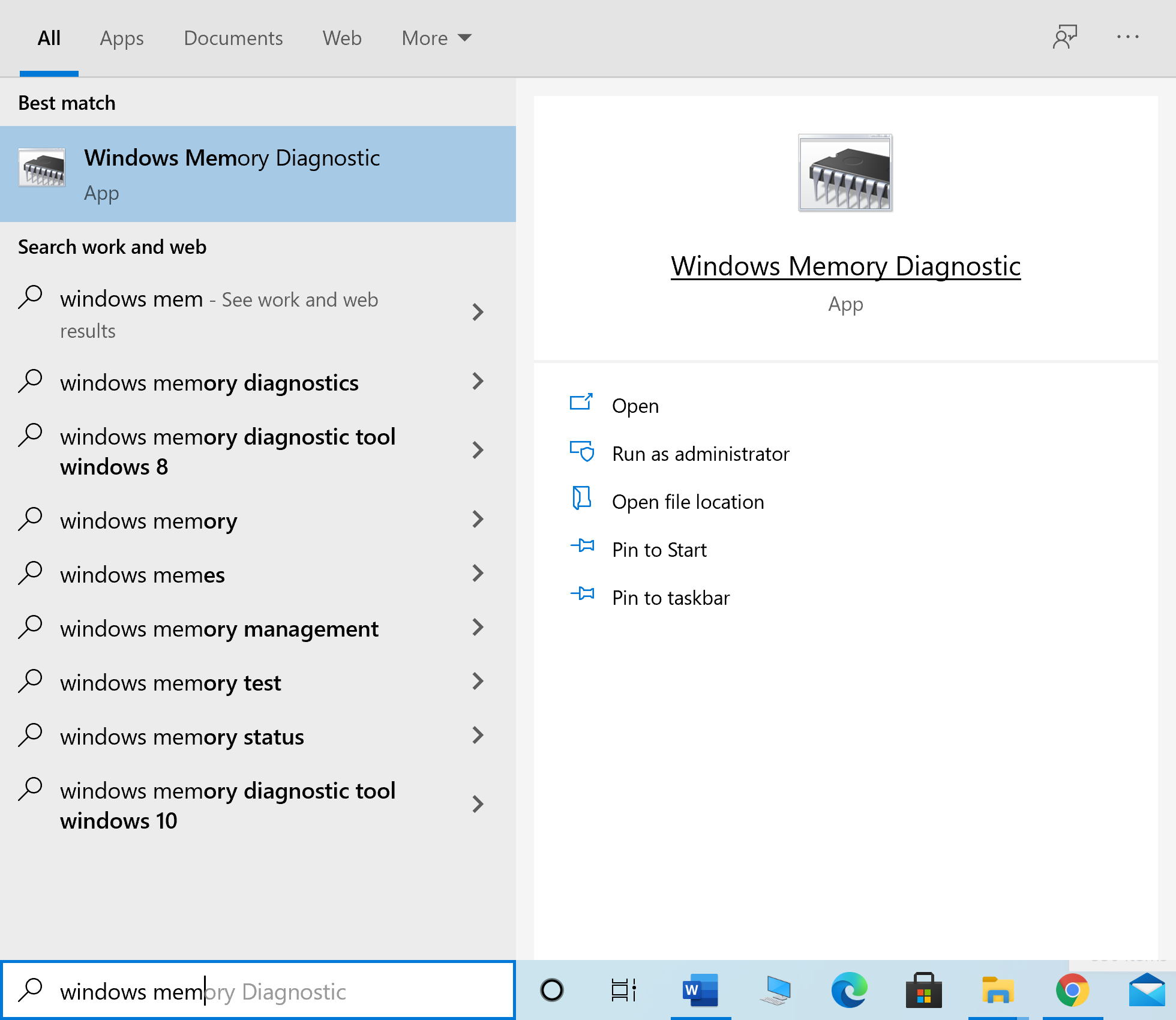
2. 單擊立即重新啟動並在彈出窗口中檢查問題(推薦) 。
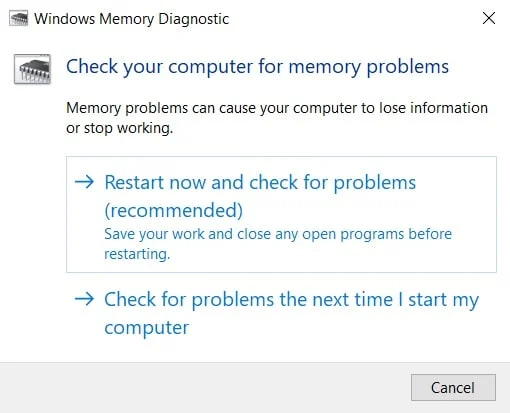
3. 計算機將重新啟動並開始診斷。
注意:該過程可能需要一段時間。 在此過程中不要關閉機器。
4. 該過程完成後,計算機將重新啟動。
5. 要查看診斷信息,請轉到事件查看器,如圖所示。
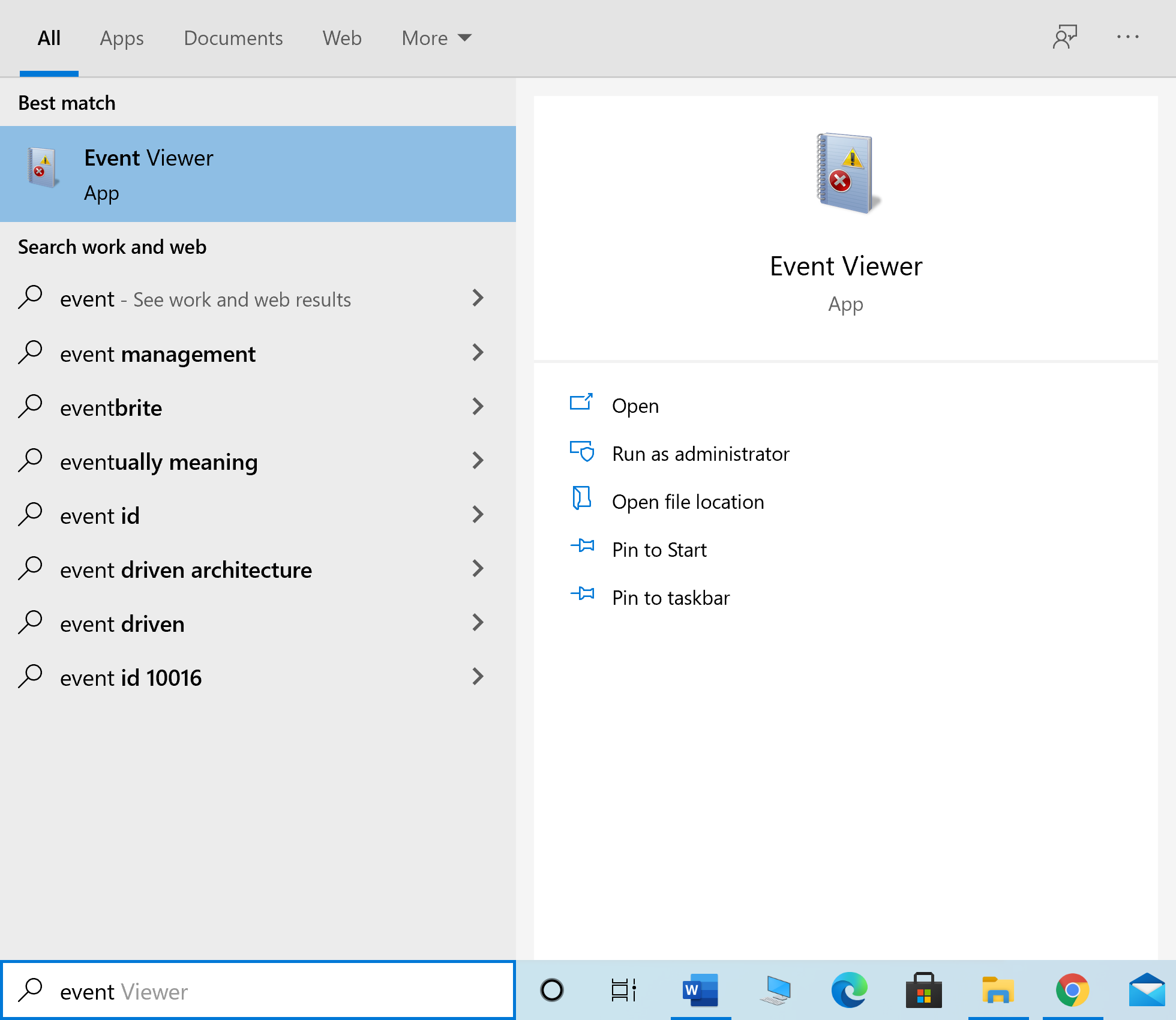
6. 從事件查看器窗口的左窗格導航到Windows 日誌 > 系統。
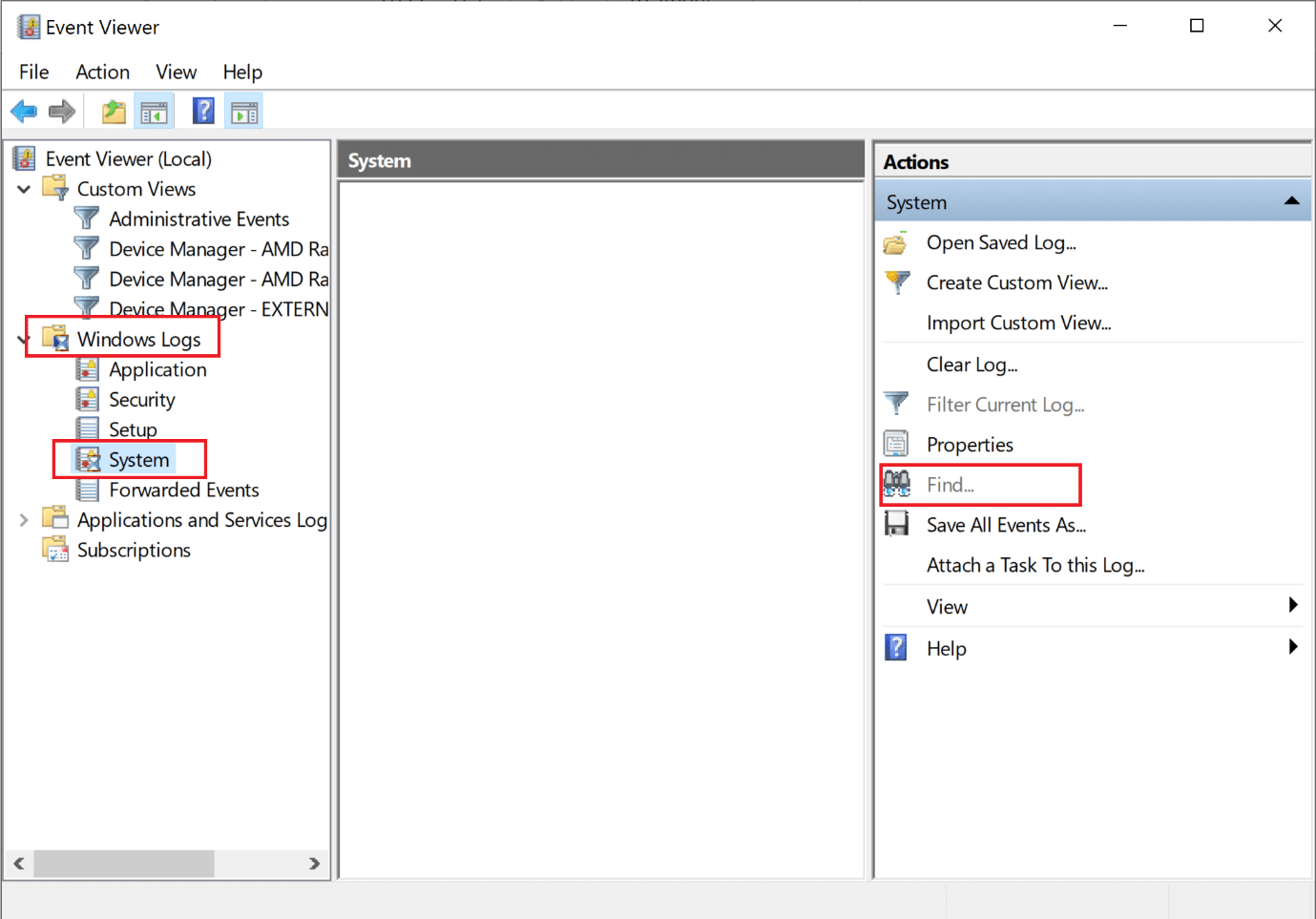
7. 單擊右側“操作”窗格中的“查找”。
8.輸入 MemoryDiagnostic並選擇Find Next 。
9. 檢查事件查看器窗口中顯示的有關故障硬件的信息(如果有)。
10. 如果發現硬件有缺陷,請技術人員檢查或更換。
受到推崇的:
- 修復 Fallout 3 Ordinal 43 Not Found 錯誤
- 修復 Minecraft 錯誤無法寫入核心轉儲
- 如何在窗口模式下打開 Steam 遊戲
- 如何修復 iCUE 未檢測到設備
我們希望本指南對您有所幫助,您可以在 Windows 10 筆記本電腦/台式機上修復 Destiny 2 錯誤代碼 Broccoli 。 請讓我們知道哪種方法最適合您。 此外,如果您對本文有任何問題或建議,請隨時將它們放在下面的評論部分。
